Page 1

smartmeter S10
Digitales
SatellitenMessgerät
Digital
Satellite
Meter
Version: 08.04.2013
Bedienungsanleitung
User Manual
Page 2
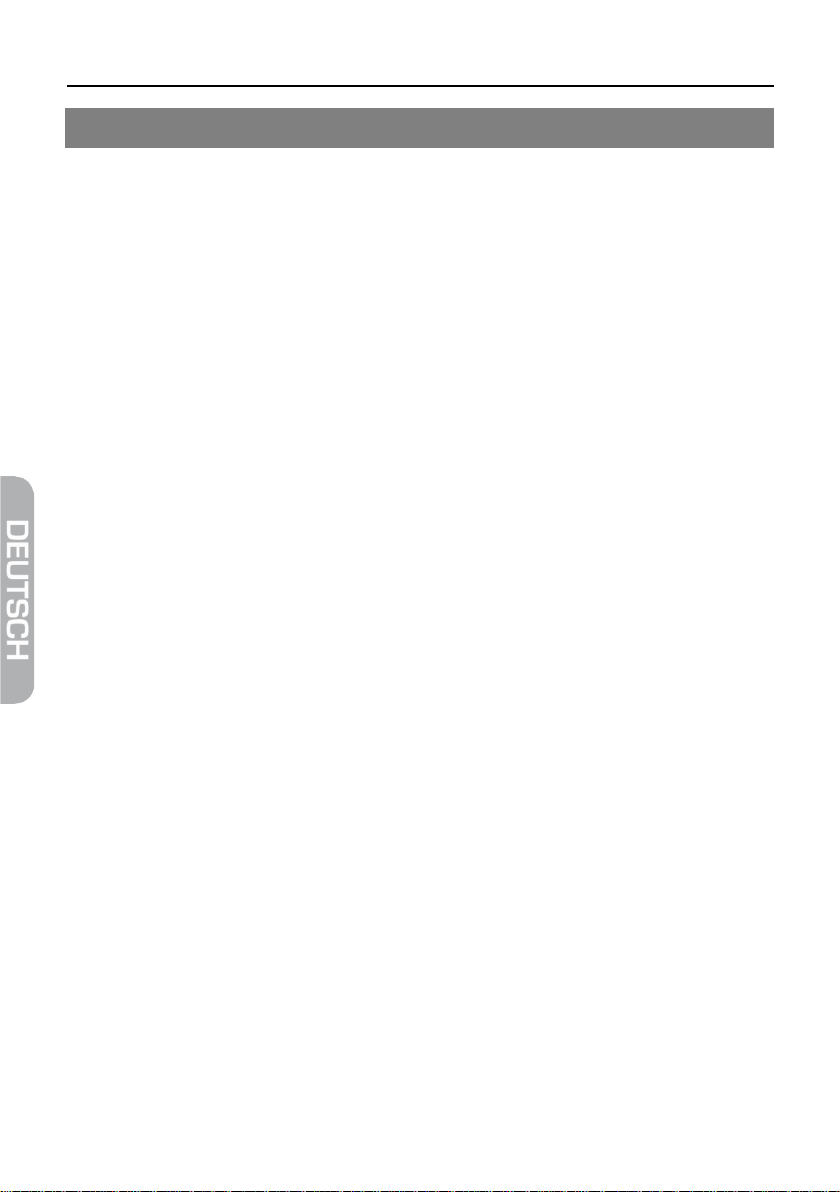
Vorwort
Vorwort
Sehr geehrte Kundin, sehr geehrter Kunde,
vielen Dank, dass Sie sich für das digitale Messgerät smartmeter S10
entschieden haben.
Bitte lesen Sie die Bedienungsanleitung des smartmeter S10 sorgfältig durch,
bevor sie das Messgerät in Betrieb nehmen.
Diese Bedienungsanleitung hilft Ihnen beim
• bestimmungsgemäßen,
• sicheren und
• vorteilhaften
Gebrauch des smartmeter S10.
Jede Person, die das smartmeter S10
• anschließt,
• bedient,
• reinigt oder
• entsorgt,
muss den vollständigen Inhalt dieser Bedienungsanleitung zur Kenntnis
genommen haben.
Bitte bewahren Sie diese Bedienungsanleitung immer in der Nähe des
Messgerätes auf.
Wir wünschen Ihnen nun viel Freude mit Ihrem smartmeter S10.
Ihre smart electronic GmbH
© smart electronic GmbH 2013
Alle Rechte, technische Änderungen, Irrtümer sowie Druckfehler vorbehalten. Nachdruck, Vervielfältigung oder
Übersetzung, auch auszugsweise, ist ohne schriftliche Genehmigung von smart nicht gestattet.
2 smartmeter S10
Page 3
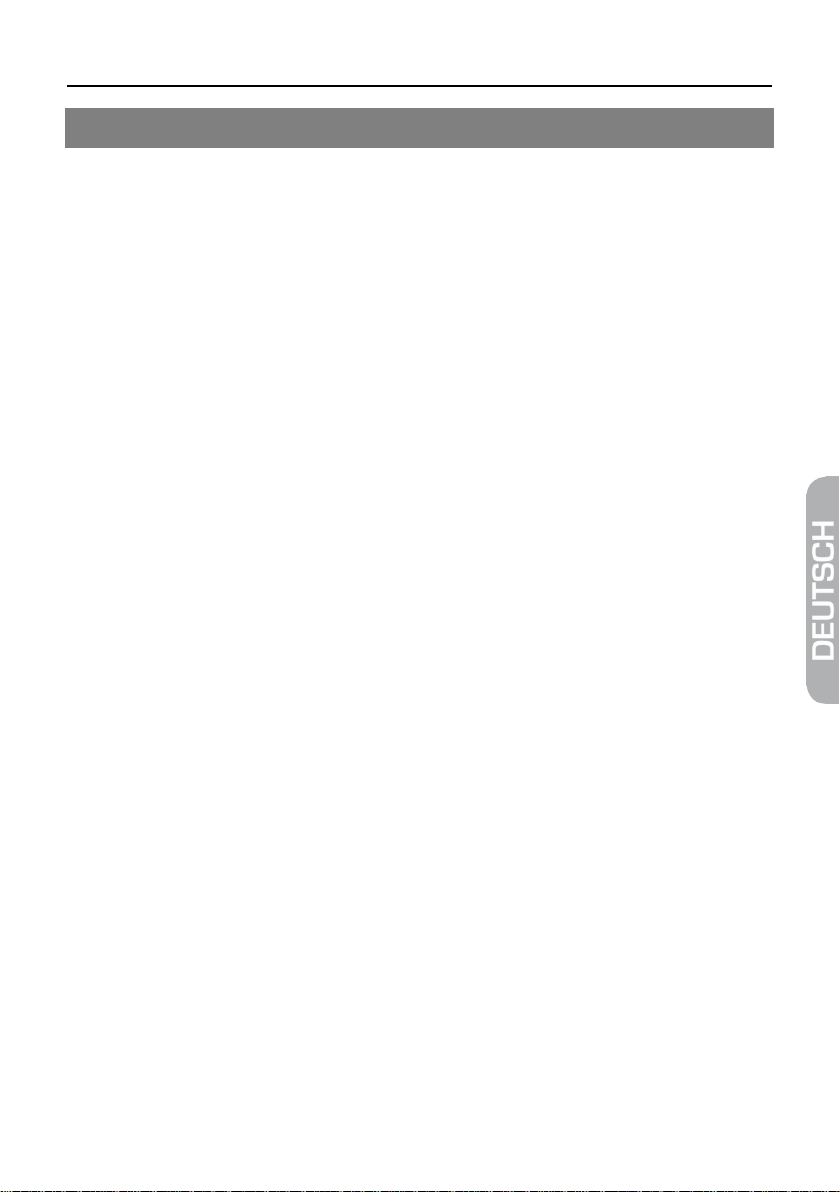
Inhaltsverzeichnis
Inhaltsverzeichnis
1 Beschreibung ........................................................................................... 5
2 Sicherheitshinweise ................................................................................. 6
2.1 Sicherheit von Personen ............................................................... 6
2.2 Lithium-Ionen-Akku ....................................................................... 6
2.3 Lagerung des Akkus ...................................................................... 6
2.4 Gebrauchshinweise ....................................................................... 7
3 Bestimmungsgemäße Verwendung ....................................................... 8
4 Lieferumfang............................................................................................. 9
5 Geräteübersicht ...................................................................................... 10
6 Erstmalige Inbetriebnahme ................................................................... 11
6.1 Laden des Akkus ......................................................................... 12
6.2 Ein- und Ausschalten des Messgerätes ...................................... 13
7 Satellitenantenne ausrichten ................................................................ 14
8 TP Suche ................................................................................................. 15
8.1 Satellit aus der Liste löschen ....................................................... 15
8.2 Satellit in der Liste verschieben .................................................. 15
8.3 Satellit in der Liste umbenennen ................................................. 16
8.4 Transponder Suchen ................................................................... 16
8.5 NIT ............................................................................................... 17
9 Satellitenerkennung ............................................................................... 19
10 Paket Kontrolle ....................................................................................... 20
11 DiSEqC Suche ........................................................................................ 21
12 DiSEqC Motor Suche ............................................................................. 22
13 Spektrum ................................................................................................. 23
14 Fernsehen ............................................................................................... 24
15 Einstellungen .......................................................................................... 26
15.1 OSD Transparency ...................................................................... 26
smartmeter S10 3
Page 4
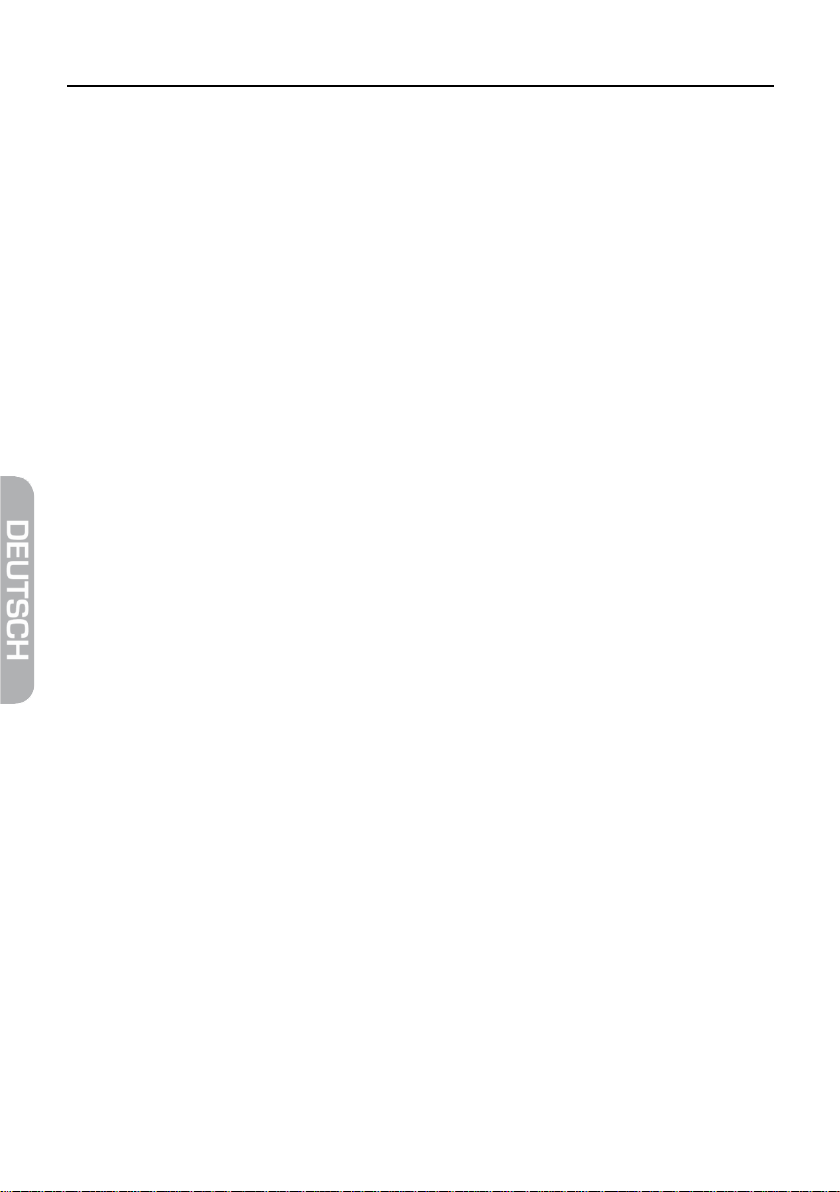
Inhaltsverzeichnis
15.2 Signal Audio Ton ......................................................................... 26
15.3 Lautstärke .................................................................................... 26
15.4 Menüsprache ändern .................................................................. 26
15.5 Werkseinstellungen ..................................................................... 26
16 PC Update ............................................................................................... 27
16.1 Softwarestand ............................................................................. 27
16.2 USB Menü ................................................................................... 28
17 Kompass ................................................................................................. 31
18 Video aufnehmen ................................................................................... 32
19 Screenshot speichern ............................................................................ 32
20 Unikabel .................................................................................................. 32
21 Winkelberechnung ................................................................................. 34
22 Blindscan ................................................................................................ 34
22.1 Blind Scan ................................................................................... 35
22.2 Satellitensuche ............................................................................ 35
23 Software-Update ..................................................................................... 35
24 Reinigen des Messgerätes .................................................................... 37
25 Außerbetriebnahme des Messgerätes ................................................. 37
26 Störungsbehebung ................................................................................ 38
27 Entsorgung ............................................................................................. 38
28 Technische Daten .................................................................................. 39
29 Hersteller ................................................................................................. 40
30 Garantie ................................................................................................... 40
31 Konformitätserklärung .......................................................................... 41
4 smartmeter S10
Page 5
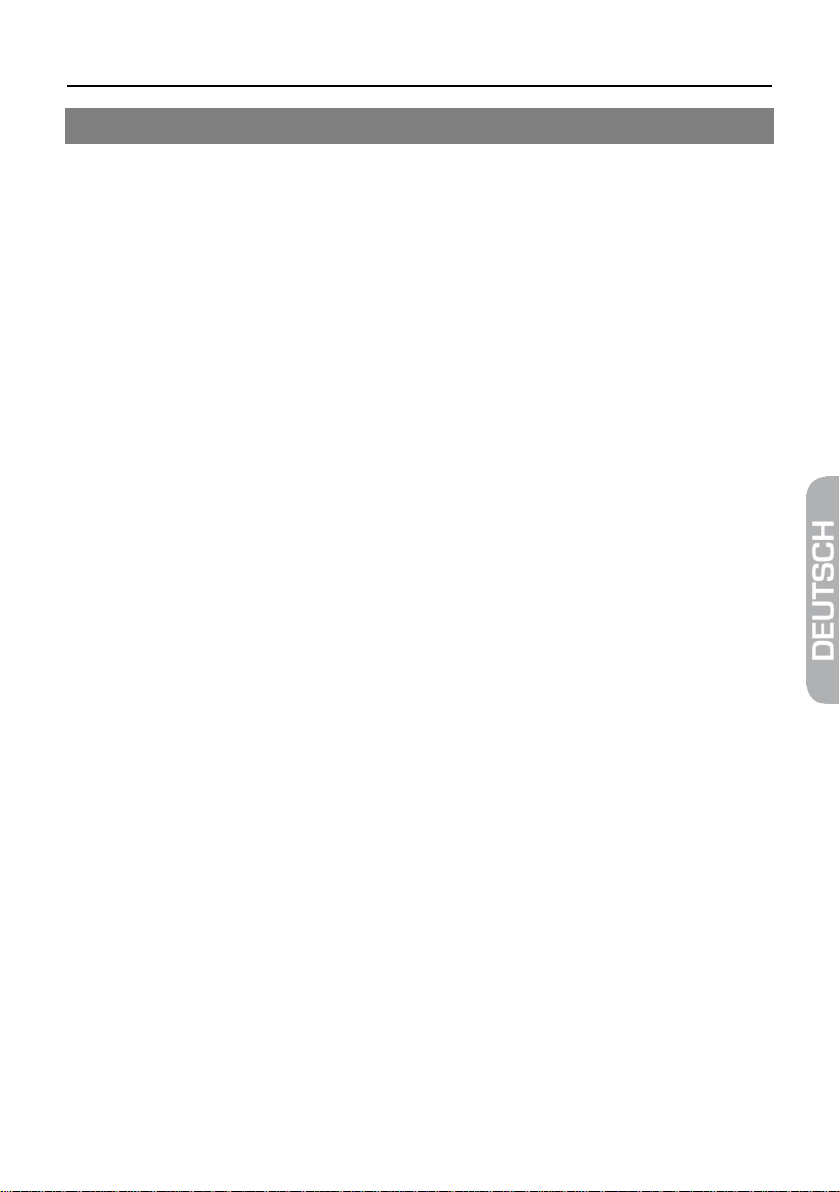
Beschreibung
1 Beschreibung
Das smartmeter S1 0 ist ein handliches digitales Messgerät zum einfachen und
schnellen Ausrichten einer Satelliten-Antenne. Ist ein Satellit gefunden, gibt
das smartmeter S10 ein optisches und ein akustisches Signal ab. Signalstärke
und Signalqualität werden als numerische Messwerte und als Balkenanzeige
(Bargraph) dargestellt.
Als weitere Messwerte ermittelt es das Signal-/Rauschverhältnis (C/N) und die
Bitfehlerrate (BER). Zusätzlich kann die Bildqualität über den hochauflösenden
8,9 cm TFT-LCD-Bildschirm überprüft werden.
Um die Satelliten-Antenne schnell auf den gewünschten Satelliten ausrichten
zu können, sind viele Satelliten bereits vorprogrammiert.
Für den Transport und als Schutz dient eine Schutztasche.
smartmeter S10 5
Page 6
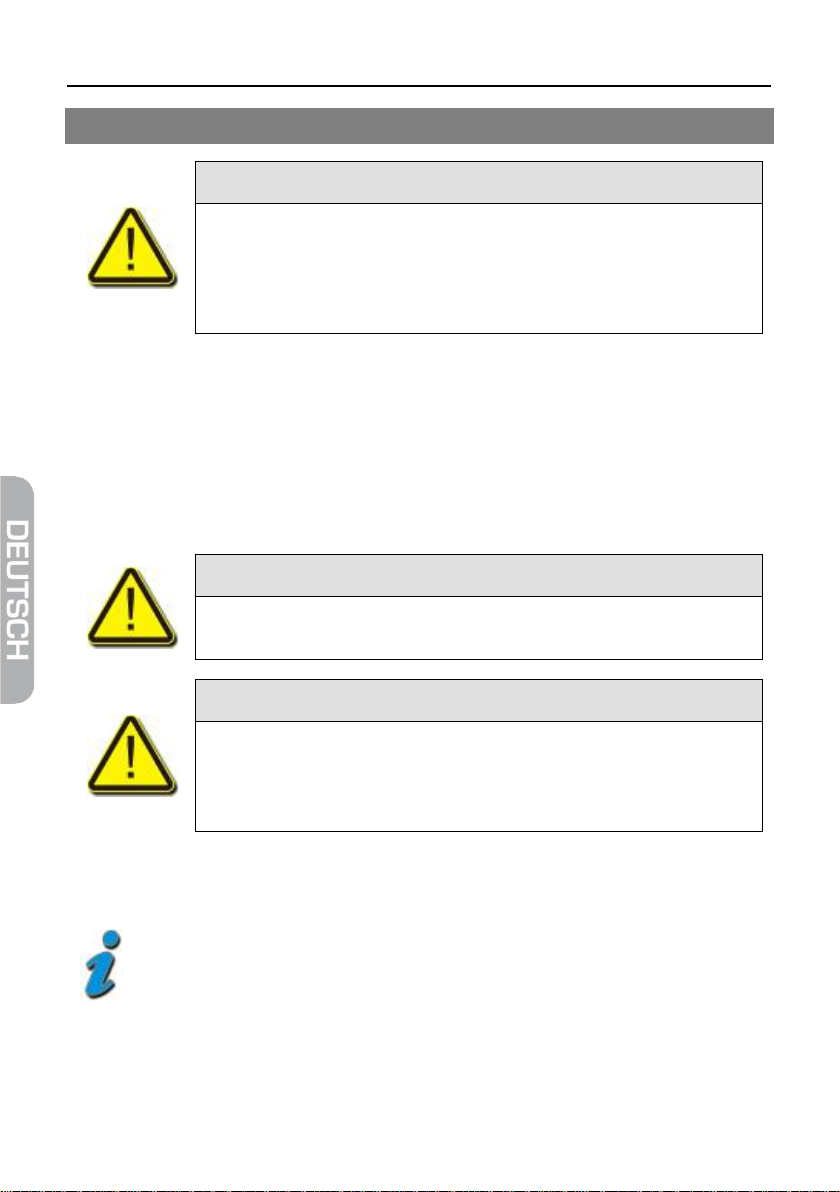
Sicherheitshinweise
Achtung!
Explosionsgefahr!
Achtung!
Bei längerer Lagerung den Akku alle zwei Wochen laden, um eine
2 Sicherheitshinweise
Lesen Sie di e Sicherheitshinweise sorgfältig durch, bevor
Sie das Messgerät in Betrieb nehmen.
Beachten S i e alle Warnungen und Hinweise auf dem
Gerät und in dieser Bedienungsanleitung.
2.1 Sicherheit von Personen
Achten Sie beim Aufbau und beim Ausrichten der Antenne darauf, dass
niemand durch herabfallende Werkzeuge oder Teile der Satellitenantenne
verletzt werden kann. Seilen Sie sich bei Arbeiten auf schrägen Dächern oder
an Dachkanten fachgerecht an.
2.2 Lithium-Ionen-Akku
Niemals die beiden Pole (+ und -) miteinander verbinden!
Akku nicht über 40°C lagern oder betreiben.
Akku nicht verbrennen oder anderweitig beschädigen.
Akku nicht mit Wasser in Kontakt bringen.
2.3 Lagerung des Akkus
Akku zwischen 0°C und 40 °C lagern.
Tiefenentladung zu vermeiden.
6 smartmeter S10
Page 7
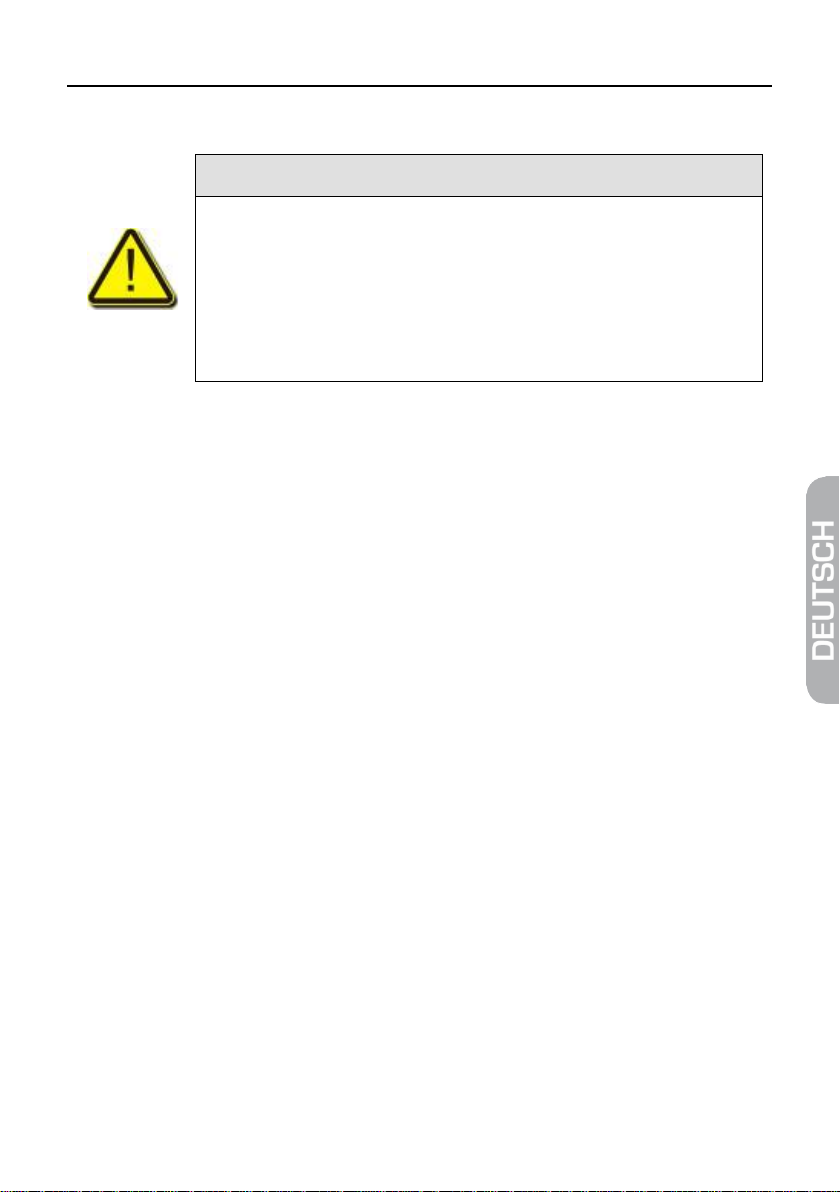
Sicherheitshinweise
Achtung!
mitgelieferten Netzteil am
Eine Fehlbeschaltung der Anschlüsse kann zur
Zerstörung des Messgerätes führen.
2.4 Gebrauchshinweise
Das Gerät darf nur mit dem
Stromnetz betrieben werden.
Öffnen Sie weder das Messgerät noch das mitgelieferte
Gehen Sie sorgfältig mit dem Messgerät um:
• Setzen Sie es nicht zu tiefen Temperaturen (unt er 0 °C) oder zu hoher
Feuchtigkeit aus.
• Durch mechanische Einwirkungen kann das TFT-Display beschädigt
werden.
• Vermeiden Sie zu hohe Eingangsspannungen am Gerät. Die zulässigen
Betriebsspannungen entnehmen Sie bitte den technischen Daten ab Seite
39.
Nehmen Si e das Messgerät nicht in Betrieb,
− wenn es sichtbare Beschädigungen aufweist,
− wenn sich lose Teile im Gerät befinden oder
− wenn es längere Zeit im Freien oder in feuchten Räumen gelegen hat.
Netzteil. Es besteht Lebensgefahr durch S tromschlag!
smartmeter S10 7
Page 8
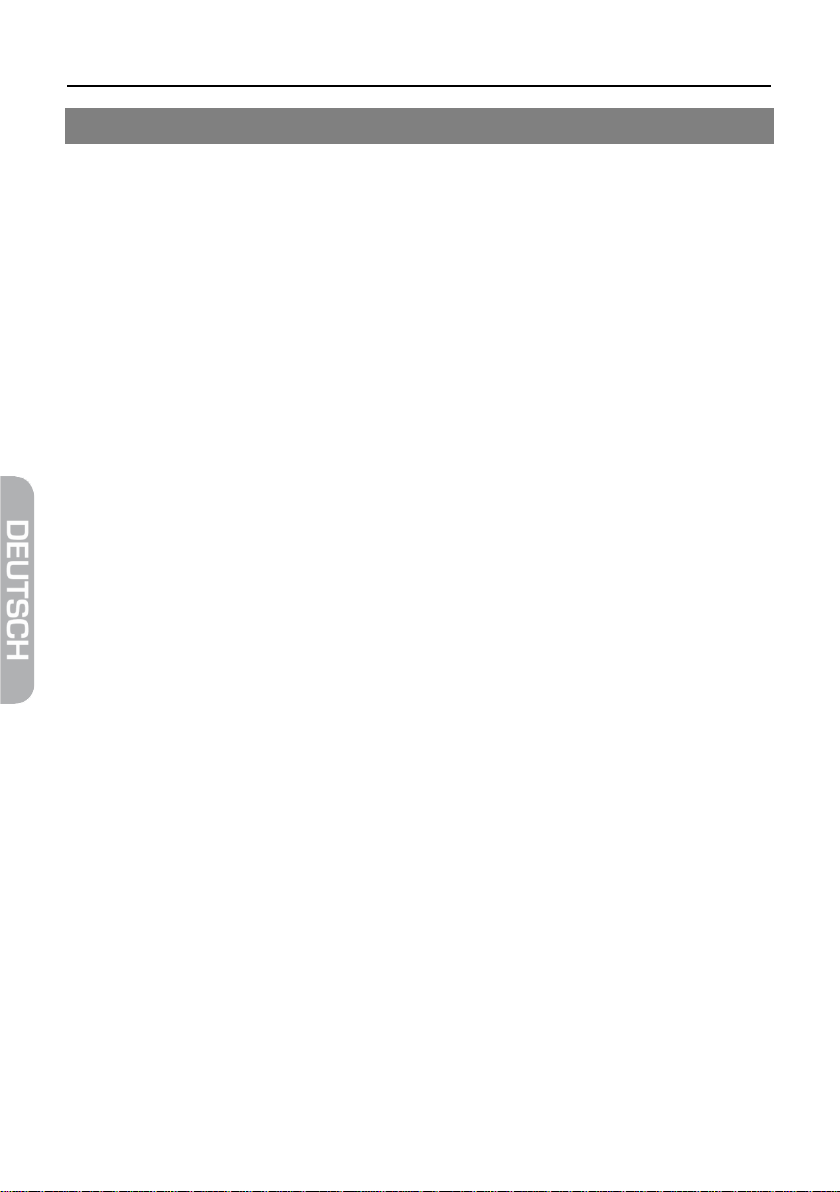
Bestimmungsgemäße Verwendung
3 Bestimmungsgemäße Verwendung
Das Messgerät smartmeter S10 dient zur Messung von Signalen digitaler
Satelliten-Antennen und Satelliten-Empfangsanlagen. Es ist ausschließlich für
diesen Zweck bestimmt und darf nur dafür verwendet werden. Verwenden Sie
das Zubehör nur für den Einsatzzweck, welcher in dieser Bedienungsanleitung
beschrieben ist.
Beachten Sie alle Informationen in dieser Bedienungsanleitung, insbesondere
die Sicherheitshinweise auf Seite 6. Jede andere Verwendung gilt als nicht
bestimmungsgemäß und kann zu Sachschäden oder sogar zu
Personenschäden führen.
Es wird keine Haftung für Schäden übernommen, die durch eine nicht
bestimmungsgemäße Verwendung entstehen.
8 smartmeter S10
Page 9

Lieferumfang
4 Lieferumfang
Überprüfen Sie, ob der Lieferumfang voll st ändig ist. Die Lieferung umfasst
• das Messgerät smartmeter S10,
• eine Schutztasche,
• ein KFZ-Adapterkabel 12 V,
• ein Steckernetzteil,
• eine Bedienungsanleitung.
Sollte der Lieferumfang unvollständig sein, wenden Sie sich an Ihren
Fachhändler oder an
smart electronic GmbH
Industriestraße 29
78112 St. Georgen
Deutschland
Service Hotline: +49 7724 9478-555
Telefax: +49 7724 9478-333
E-Mail: service@smart-electronic.de
Internet: www.smart-electronic.de
smartmeter S10 9
Page 10

Geräteübersicht
S10
5 Geräteübersicht
10 smartmeter S10
Page 11
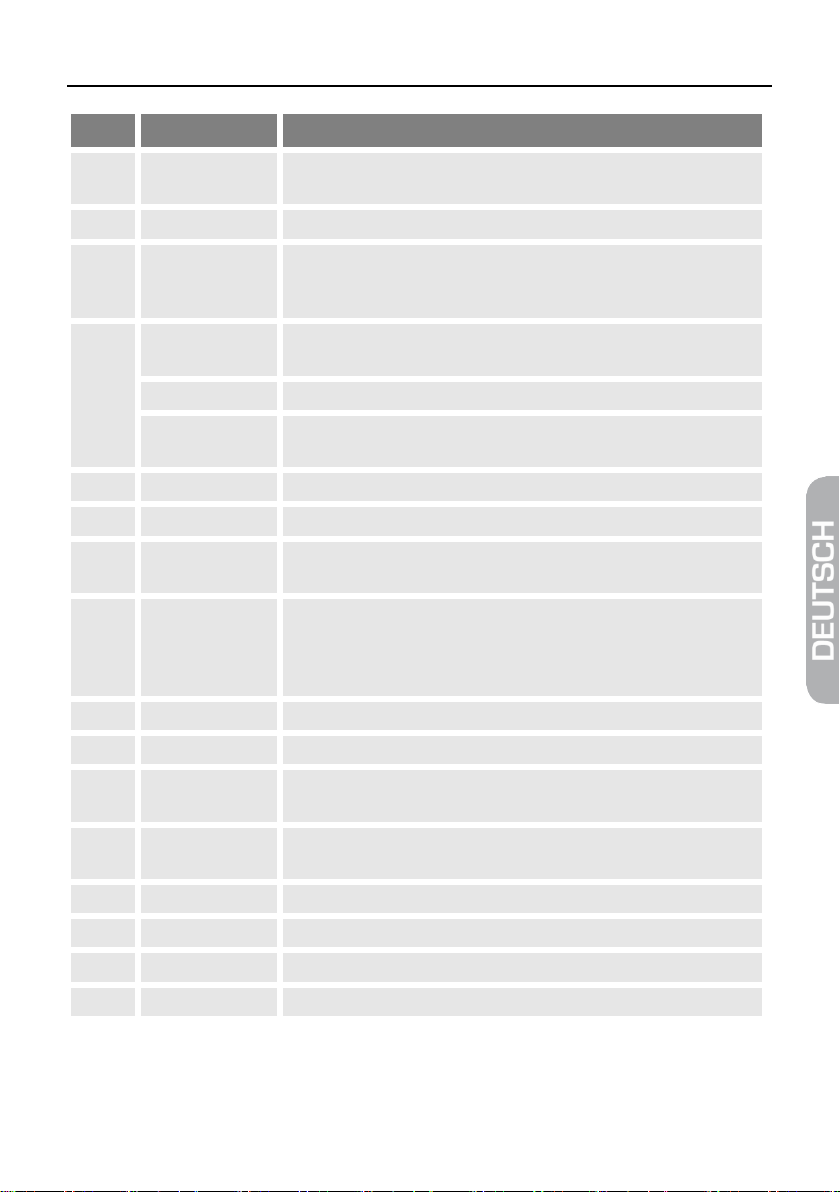
Geräteübersicht
Nr.
Beschreibung
1
LNBAnschluss
Anschluss des LNB via Koax-Satellitenkabel
2
LC-Display
Darstellung des TV-Bildes, de s M enüs und der Messwerte
3
Funktions-
Je nach Menü unterschiedliche Funktion en
angezeigt
4
POWER-LED
rot das Messgerät ist eingeschaltet
aus
LOCK-LED
LED leuchtet, wenn ein Signal empfangen wird.
22K/13V/18VLED
Leuchten, wenn 22K/13V/18V-Signale anliegen
5
POWER
Ein- und Ausschalten des Messgerätes
6
Zifferntasten
Direkte Eingabe von Ziffern bzw. Zahle n
7
NetzteilAnschluss
Niedervolt-Buchse zum Anschluss des Netzteils
8
Cursor-Kreuz
OK
Navigation im Menü,
9
MENU
Aufruf des Hauptmenüs
10
EXIT
Verlässt das aktuelle Menü
11
ANGLE
Aufruf des Menüs zur Berechnung von Azimut, Elevation
und Polarisation
12
SYSTEM
Einstellung aller Systemparameter
Anzeige aktueller Software-Version
13
FIND
Aufruf des Menüs Satellitenerkennung
14
SCAN
Aufruf des Autoscan-Menüs
15
USB-Port
USB-Anschluss für Datenträger
16
Akku-Schalter
Trennung der Elektronik des smartmeter S10 vom Akku
tasten
Die Funktionen werden am unteren Rand des Bildschirms
das Messgerät ist ausgeschaltet
Programmweiterschaltung ▲,▼
Lautstärkeregelung ◄,►
Auswahl bestätigen / Programmtabelle aufrufen
smartmeter S10 11
Page 12
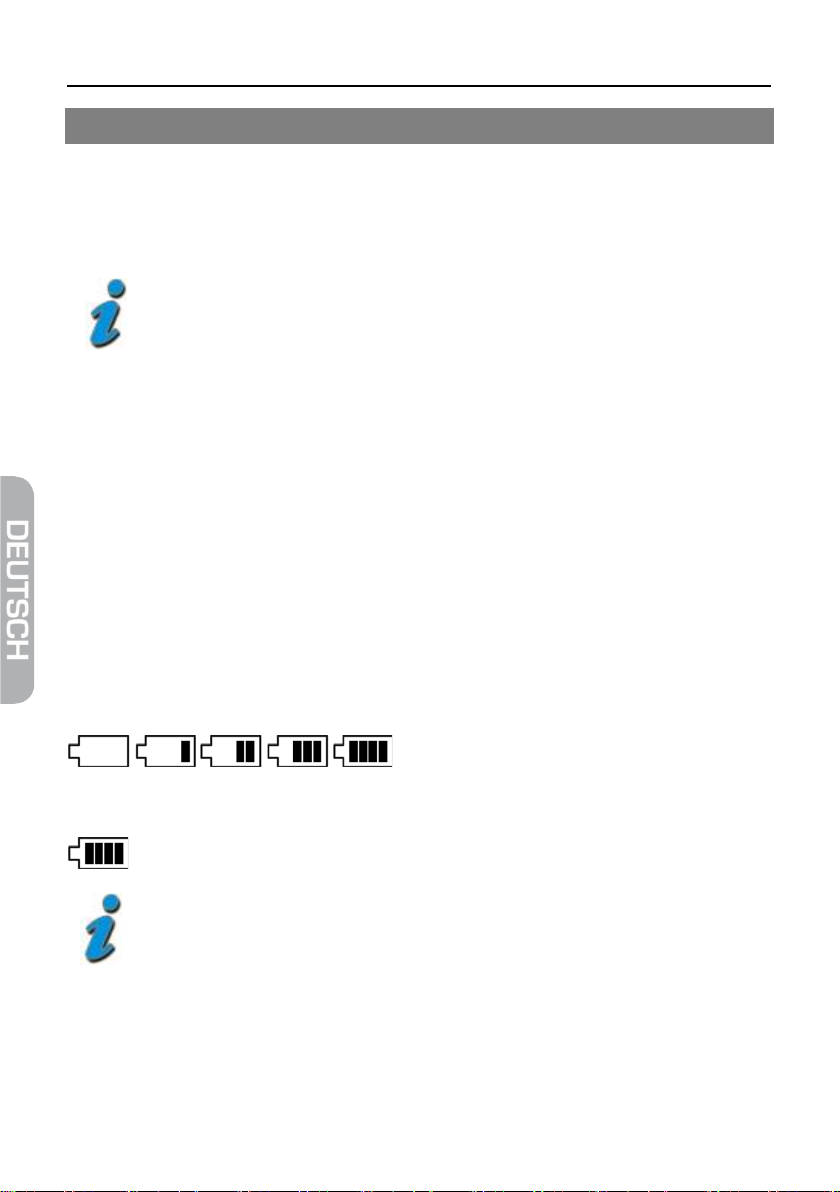
Erstmalige Inbetriebnahme
Die maximale Ladezeit des Akkus beträgt ca. 12 S tunden.
6 Erstmalige Inbetriebnahme
6.1 Laden des Akkus
Laden Sie den Akku vollständig auf, bevor Sie das Messgerät
das erste Mal in Betrieb nehmen.
Der Ladevorgang ist unabhängig davon,
• ob das Messgerät aus- oder eingeschaltet und
• ob der Akku-Schalter an der Unterseite des Messgerätes auf
On (= Ein) oder Off (=Aus) steht.
Eine Ladeautomatik im Messgerät sorgt für eine optimale Ladung des Akkus.
Das Aufladen des Akkus erfolgt bei ausgeschaltetem Messgerät.
Schalten Sie das Messgerät aus, sofern es nic ht bereits ausgeschaltet ist.
Schließen Sie das externe Netzteil an das Stromnetz an.
Stecken Sie den Stecker des externen Netzteil s in die Niedervolt-Buchse
auf der Unterseite des Messgerätes.
Der Akku des Messgerätes wird geladen, sobald Sie das smartmeter S10 an
das Netzteil anschließen.
Der Ladevorgang wird durch das durchlaufende A kku-Symbol dargestellt:
Ist der Akku voll geladen, zeigt die Akkuanzeige dauerhaft vier Ladestriche:
Beim ersten Ladevorgang den Akku mindestens 5 Stunden
laden. Die maximale Ladedauer beträgt 12 Stunden.
12 smartmeter S10
Page 13

Erstmalige Inbetriebnahme
der Schalterstellung immer eingeschaltet werden.
Akku-Schalter an der Geräteunterseite auf OFF stellen.
6.2 Ein- und Ausschalten des M essgerätes
6.2.1 Einschalten
1. Stellen Sie sicher, dass der Akku-Schalter an der Geräteunterseite auf ON
steht.
2. Drücken Sie die Power-Taste, um das Messgerät einzuschalten.
Bei gestecktem Netzteil hat der Akku-Schalter keine
6.2.2 Ausschalten
Drücken Sie erneut die Power-Taste, um das Messgerät nach Benutzung
wieder auszuschalten.
Funktion, d. h. das smartmeter S10 kann unabhängig von
Bitte trennen Sie bei längeren Betriebspaus en zusätzlich die
Elektronik des smartmeter S10 vom Akku, indem Sie den
smartmeter S10 13
Page 14
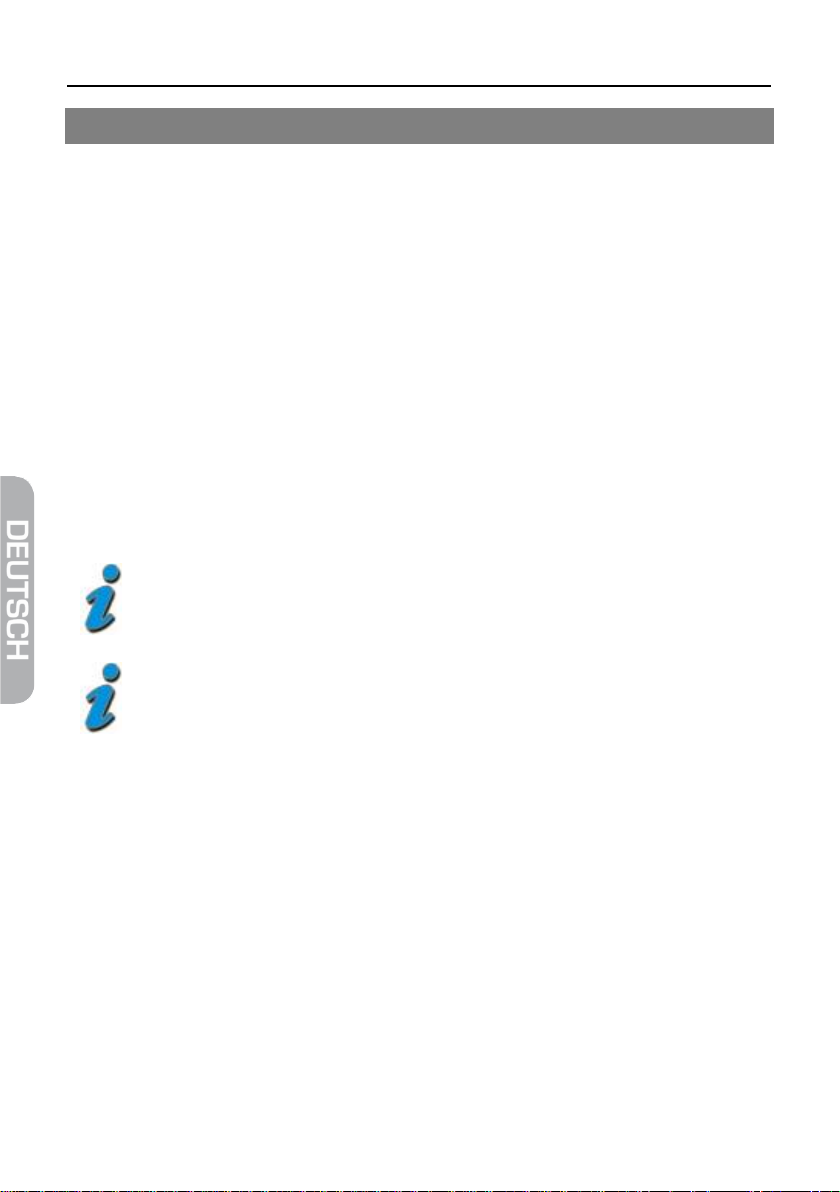
Satellitenantenne ausrichten
Optimalwert beträgt 10E-6 oder höher.
7 Satellitenantenne ausrichten
Drücken Sie die MENU-Taste.
Wählen Sie mit den Tasten ◄/► und ▲/▼ den Menüpunkt TP SUCHE aus
und bestätigen Sie Ihre Auswahl mit der OK-Taste.
Stellen Sie in den Einstellungsfeldern mit den Tasten ◄/► den
gewünschten Satelliten ein.
Drehen Sie Ihre Satellitenantenne nun langs am solange bis die LOCK-LED
aufleuchtet, bzw. bis die Balken der Signalstärke und Signalqualität
ausschlagen.
Fixieren Sie Ihre Satellitenantenne in der Position, in der im F eld
Signalstärke der größte Wert angezeigt wird.
Verändern Sie den Neigungswinkel Ihrer Sat el l itenantenne solange, bis die
Balken der Signalstärke und Signalqualität noch weiter ausschlagen.
Fixieren Sie Ihre Satellitenantenne in der Position, in der im Feld BER der
beste Wert angezeigt wird.
Beim BER-Wert ist die letzte Ziffer entscheidend. Je höher di ese ist,
umso besser. Der Wert sollte mindestens 10E-4 betragen. Der
Im Menü Einstellungen Signal Audio Tone können Sie
Einstellen, ob ein akustisches Signal wiedergege ben werden soll,
wenn ein Signal gefunden wurde.
14 smartmeter S10
Page 15
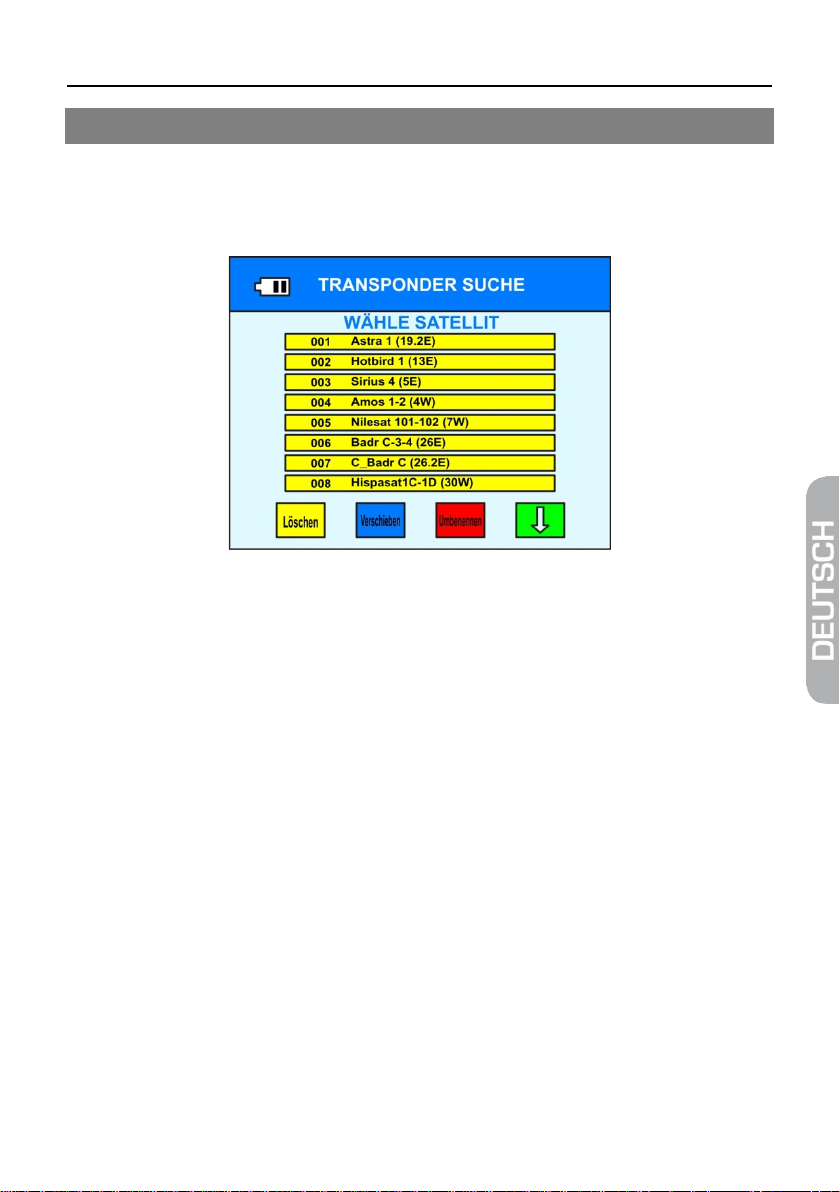
TP Suche
8 TP Suche
Drücken Sie die MENU-Taste.
Wählen Sie mit den Tasten ◄/► und ▲/▼ den Menüpunkt TP SUCHE aus
und bestätigen Sie Ihre Auswahl mit der OK-Taste.
In dem Menü TP SUCHE wird eine Liste der gespeicherten Satelliten
angezeigt. Pro Bildschirm werden dabei acht Satelliten dargestellt. Um weitere
Satelliten in der Liste anzuzeigen benutzen Si e di e Tasten ▲ und ▼.
8.1 Satellit aus der Liste löschen
Wählen Sie mit den Tasten ▲ und ▼ den Satelliten aus, den Sie aus der
Liste löschen möchten.
Drücken Sie die Taste F1.
Markieren Sie mit den Tasten ◄ und ► das Feld JA und bestätigen Sie Ihre
Auswahl nochmals mit der OK-Taste.
8.2 Satellit in der Liste verschieben
Wählen Sie mit den Tasten ▲ und ▼ den Satelliten aus, den Sie in der Liste
verschieben möchten.
Drücken Sie die Taste F2.
Geben Sie mit den Zifferntasten die Positi on ei n, an die der markierte
Satellit verschoben werden soll.
Bestätigen Sie Ihre Auswahl mit der OK-Taste.
smartmeter S10 15
Page 16
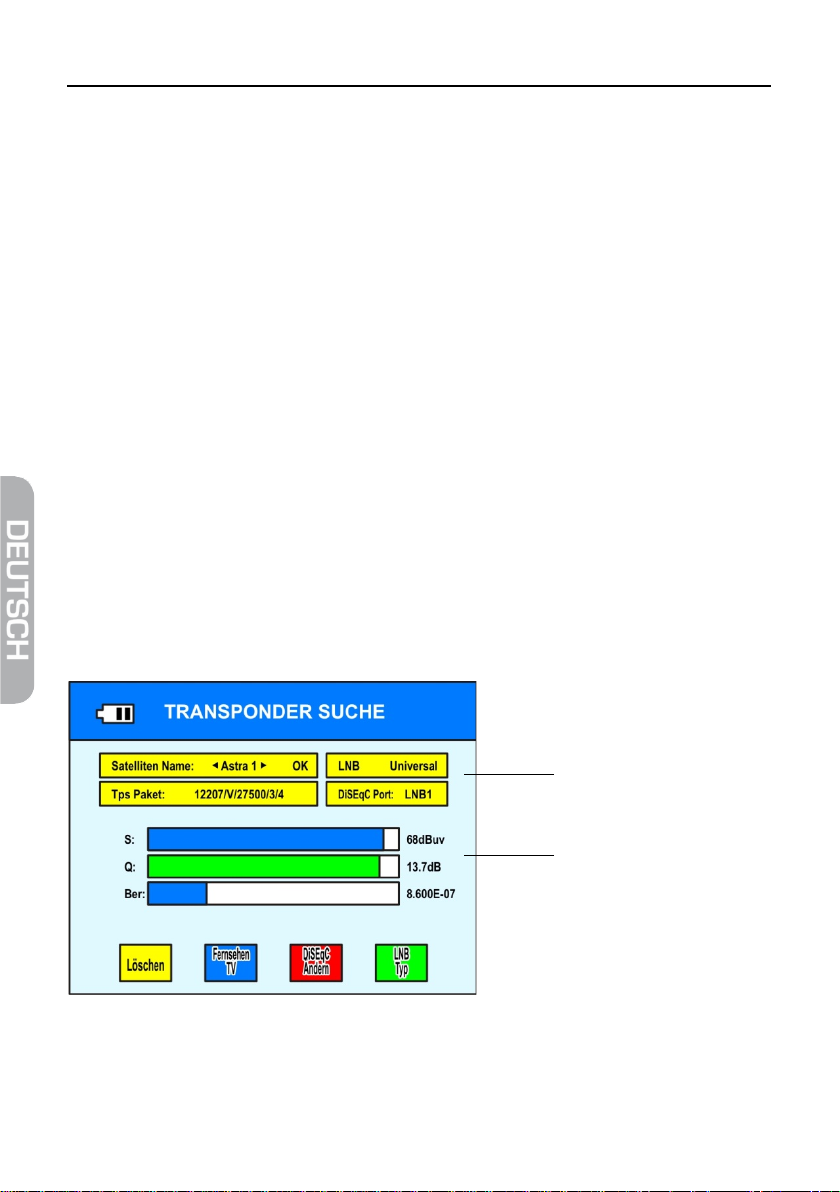
TP Suche
Einstellungsfelder
Signalanzeige
8.3 Satellit in der Liste umbenenne n
Wählen Sie mit den Tasten ▲ und ▼ den Satelliten aus, den Sie i n der
Liste umbenennen möchten.
Drücken Sie die Taste F3.
Eine Bildschirmtastatur öffnet sich.
Markieren Sie mit den Tasten ◄/► und ▲/▼ auf der Bildschirmtastatur das
gewünschte Zeichen und bestätigen Sie dieses mit der T aste OK.
Wiederholen Sie diesen Schritt, bis der gewü nschte Satellitenname fertig
zusammengestellt ist.
Standard Sonderzeichen einblenden
Großschreibung Umschalten zwischen Groß- und Kleinschreibung
Zurück Letztes Zeichen löschen
OK Eingabe beenden und Satellitennamen speichern
Abbrechen Eingabe abbrechen
Markieren Sie das Feld OK und bestätigen Sie mit der OK-Taste.
8.4 Transponder Suchen
Wählen Sie mit den Tasten ▲ und ▼ den Satelliten aus, auf dem Sie einen
Transponder suchen wollen.
Drücken Sie die Taste OK.
In diesem Menü können Sie die Signalqualität einzelner Transponder ablesen.
Nutzen Sie dieses Menü zum Ausrichten einer Satell itenantenne.
16 smartmeter S10
Page 17
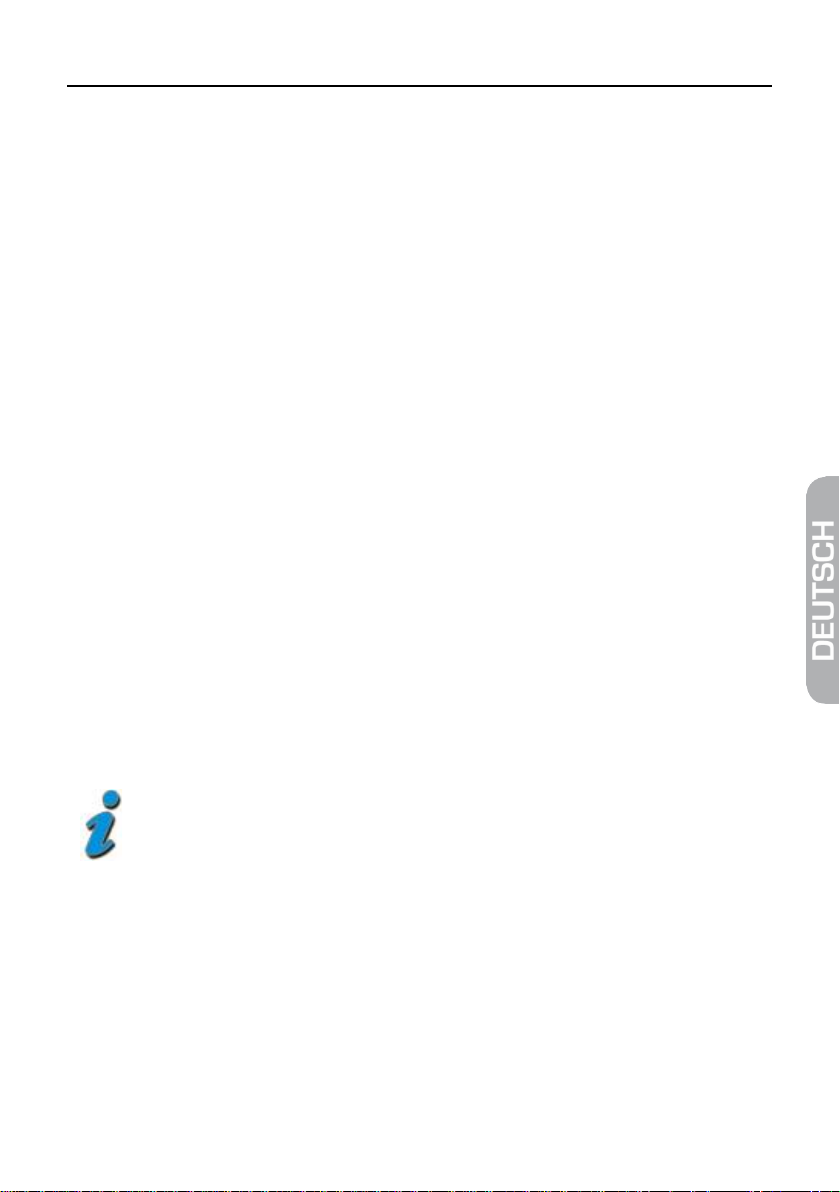
TP Suche
Mit der Taste F1 können Sie einen markierten Satelliten oder einen markierten
Transponder löschen.
Mit der Taste F2 wird die Transpondersuche gestartet und Sie können nach ca.
5 sek. das Fernsehbild des eingestellten Satelliten/Transponder anschauen.
Mit den Tasten F3 und F4 können Sie den DiSEqC-Port bzw. den LNB-Typ
auswählen.
8.4.1 Einstellungsfelder
Mit den Tasten ▲ und ▼ können Sie eines der vier Einstellungsfelder
markieren und mit den Tasten ◄ und ► können Sie verschiedene
Einstellungen wählen: Satellit, Transponder, LNB-Typ und DiSEqC-Port
Beispiel: Um auf diesem Bildschirm einen anderen DiSEqC-Port zu wählen,
drücken Sie die Taste ▼ oder ▲ so oft, bis das Feld DiSEqC Port ma rkiert ist.
Drücken Sie nun die Taste ◄ oder ► so oft, bis der gewünschte DiSEqC-Port
angezeigt wird.
8.4.2 Signalanzeige
Hier werden die Werte Signalstärke (S), Signalqualität (Q) und Bitfehlerrate
(BER) angezeigt.
8.4.3 Lautstärkeänderung
Drücken Sie die Taste System.
Drücken Sie jetzt die Tasten ◄ und ►, um die Lautstärke einzustellen.
Drücken Sie die Taste EXIT, um wieder zum Fenster
TRANSPONDERSUCHE zurückzukehren.
Die Lautstärkeeinstellung hier ist gleichbedeutend mit der
Lautstärkeeinstellung im Abschnitt 15.3, Seite 26.
8.5 NIT
Das smartmeter S10 ist mit NIT ausgestattet. NIT bedeutet Network
Information Table und wird im Datenstrom des Satelliten mitgesendet. Sie
enthält Daten zu Transpondern und Programmen, wie Sendefrequenz,
Tonträger oder Symbolraten.
Zum Ausrichten einer Satellitenantenne können Sie außer der Signalqualität
(siehe oben) auch die NIT-Anzeige benutzen. Wenn ein empfangswürdiges
smartmeter S10 17
Page 18
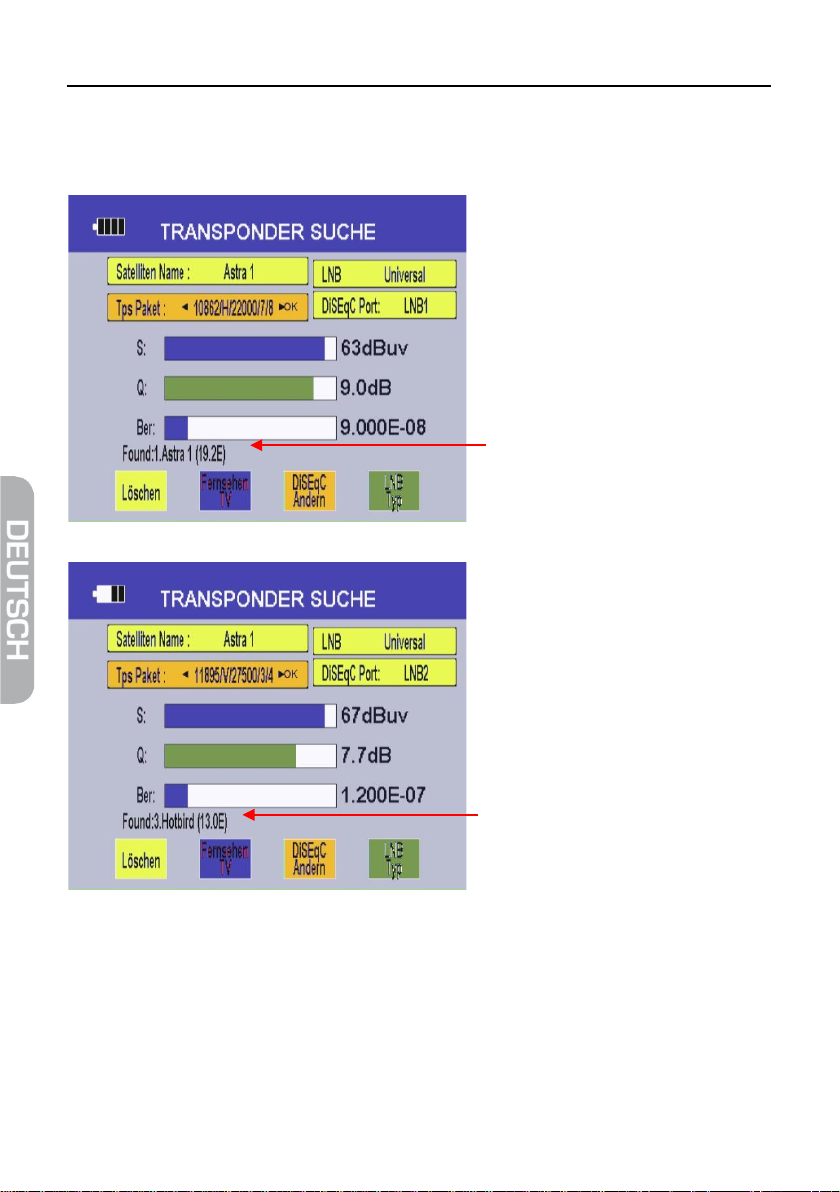
TP Suche
NIT-Anzeige
NIT-Anzeige
Signal gefunden ist, sagt Ihnen die NIT-Anzeige, auf welchen Satelliten Ihre
Antenne tatsächlich ausgerichtet ist.
Beispiele:
18 smartmeter S10
Page 19
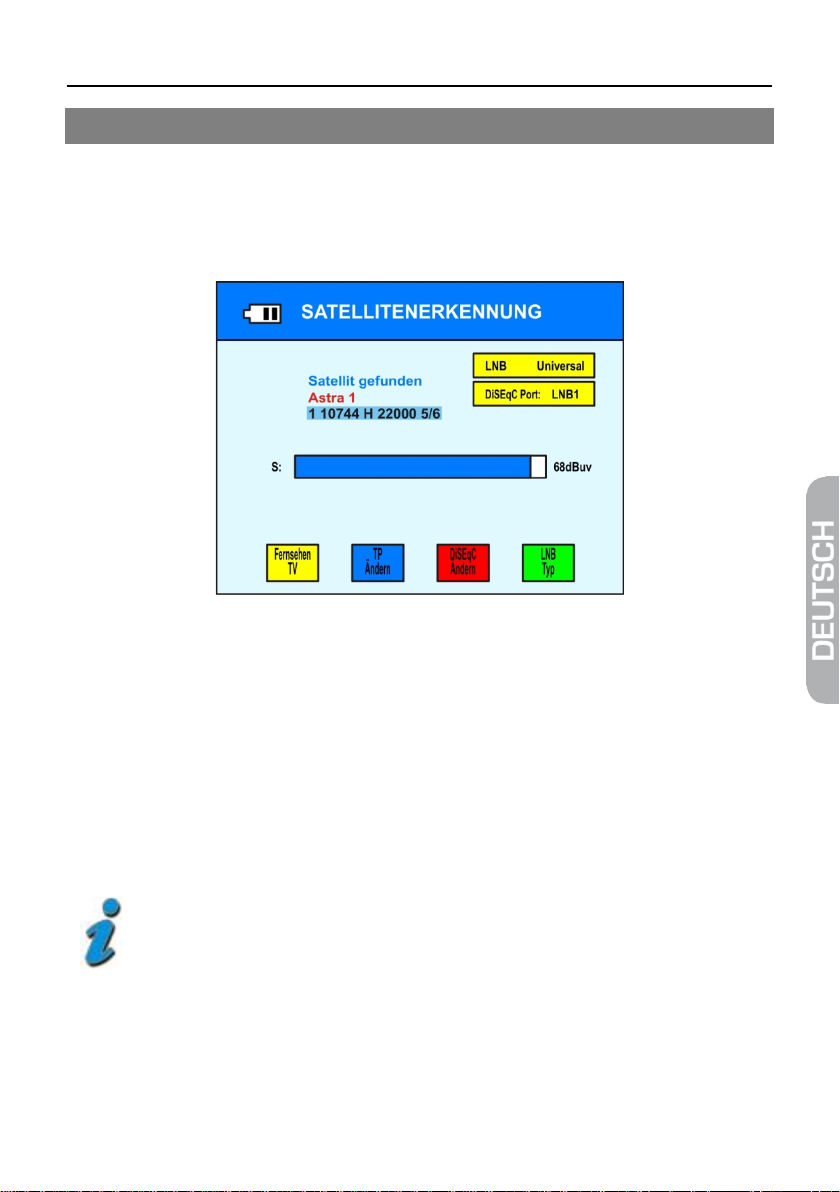
Satellitenerkennung
9 Satellitenerkennung
Drücken Sie die MENU-Taste.
Wählen Sie mit den Tasten ◄/► und ▲/▼ den Menüpunkt
Satellitenerkennung aus und bestätigen Sie Ihre Auswahl mi t der OKTaste.
Mit der Taste F1 können Sie das Fernsehbild des ausgewählten
Transponders schauen.
Mit der Taste F2 ändern Sie den Transponder.
Wählen Sie mit der Taste F3 den DiSEqC-Port aus.
Wählen Sie mit der Taste F4 den LNB-Typ aus.
Auf dem Bildschirm wird angezeigt, welcher Sat ell i t aktuell empfangen wird.
Außerdem wird die Signalstärke des empfangenen Satelliten angezeigt.
Die Satellitenerkennung benutzt die im smartm eter S10
hinterlegten Transponder-Listen.
smartmeter S10 19
Page 20

Paket Kontrolle
10 Paket Kontrolle
Drücken Sie die MENU-Taste.
Wählen Sie mit den Tasten ◄/► und ▲/▼ den Menüpunkt Paketkontrolle
aus und bestätigen Sie Ihre Auswahl mit der OK-Taste.
Drücken Sie die OK-Taste, um eine Liste der Sat el l iten anzuzeigen.
Wählen Sie mit den Tasten ▲ und ▼ einen Sat el li ten aus.
Wählen Sie mit der Taste F3 den DiSEqC-Port aus.
Wählen Sie mit der Taste F4 den LNB-Typ aus.
Nun können Sie die Signalstärke (S) und die Signalqualität (Q) von fünf
Transpondern ablesen.
Durch einmaliges Drücken der Taste ◄ bzw. ► können Sie in der Liste
seitenweise zurück bzw. nach vorne blättern.
20 smartmeter S10
Page 21
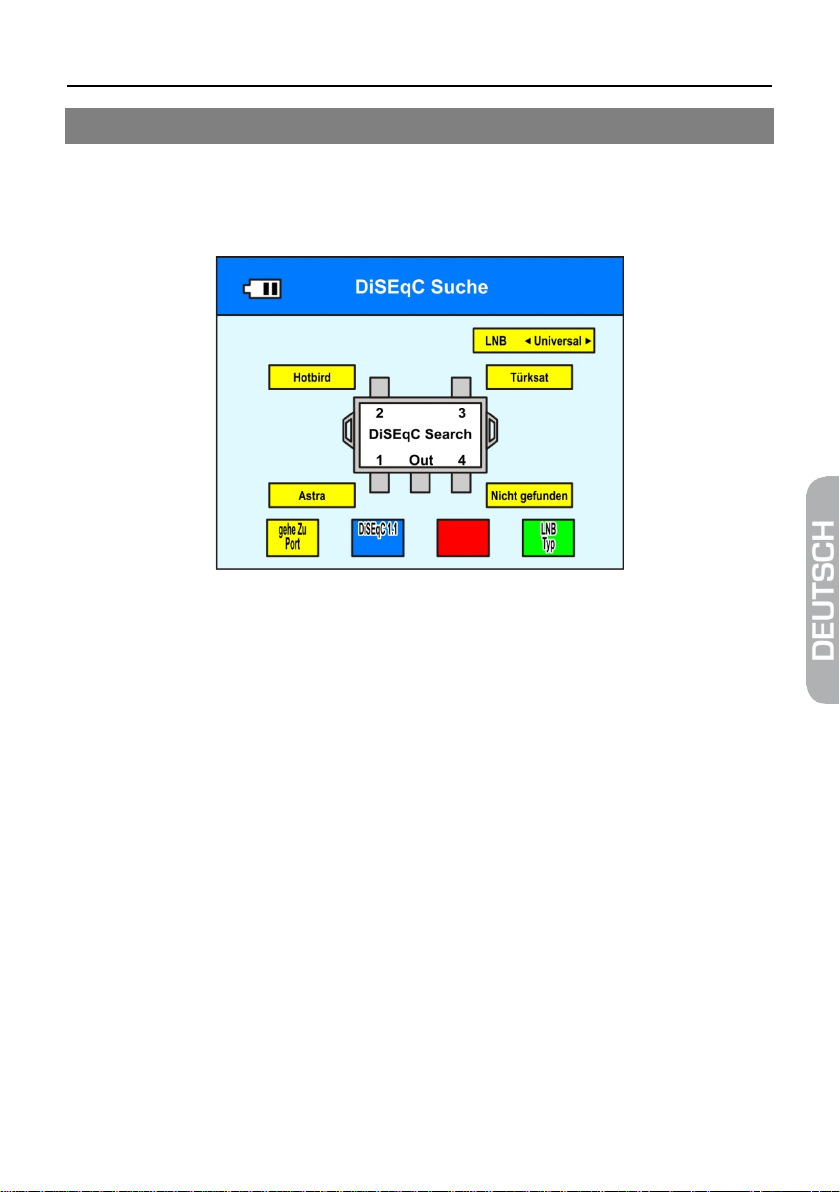
DiSEqC Suche
11 DiSEqC Suche
Drücken Sie die MENU-Taste.
Wählen Sie mit den Tasten ◄/► und ▲/▼ den Menüpunkt DiSEqC Suche
aus und bestätigen Sie Ihre Auswahl mit der OK-Taste.
Wählen Sie mit der Taste F1 den DiSEqC-Port aus.
Mit der Taste F2 wird die Belegung der 16 DiSEqC-Ports angezeigt.
Wählen Sie mit der Taste F4 den LNB-Typ aus.
Die DiSEqC-Suche beginnt automatisch.
An den entsprechenden Ports wird angezeigt, welcher Satellit jeweils
empfangen wird.
Mit der Taste F1 können Sie einzelne Ports markieren und können durch
Drücken der Taste OK direkt das Menü Transpondersuche öffnen.
smartmeter S10 21
Page 22

DiSEqC Motor Suche
12 DiSEqC Motor Suche
Drücken Sie die MENU-Taste.
Wählen Sie mit den Tasten ◄/► und ▲/▼ den Menüpunkt DiSEqC Motor
Suche aus und bestätigen Sie Ihre Auswahl mit der OK-Taste.
12.1.1 Einstellungsfelder
Mit den Tasten ▲ und ▼ können Sie eines der vier Einstellungsfelder
markieren und mit den Tasten ◄ und ► können Sie verschiedene
Einstellungen wählen: Satellit, Transponder, LNB-Typ und DiSEqC-Port
12.1.2 Signalanzeige
Hier werden die Werte Signalstärke (S), Signalqualität (Q) und Bitfehlerrate
(BER) angezeigt.
12.1.3 Satellitenantenne drehen
Mit den Tasten F1 bzw. F2 können Sie die Satellitenantenne Richtung West
bzw. Ost drehen.
Beobachten Sie beim Drehen die grüne anzeige. Diese zeigt Ihnen an, ob Sie
den entsprechenden Satelliten empfangen.
22 smartmeter S10
Page 23
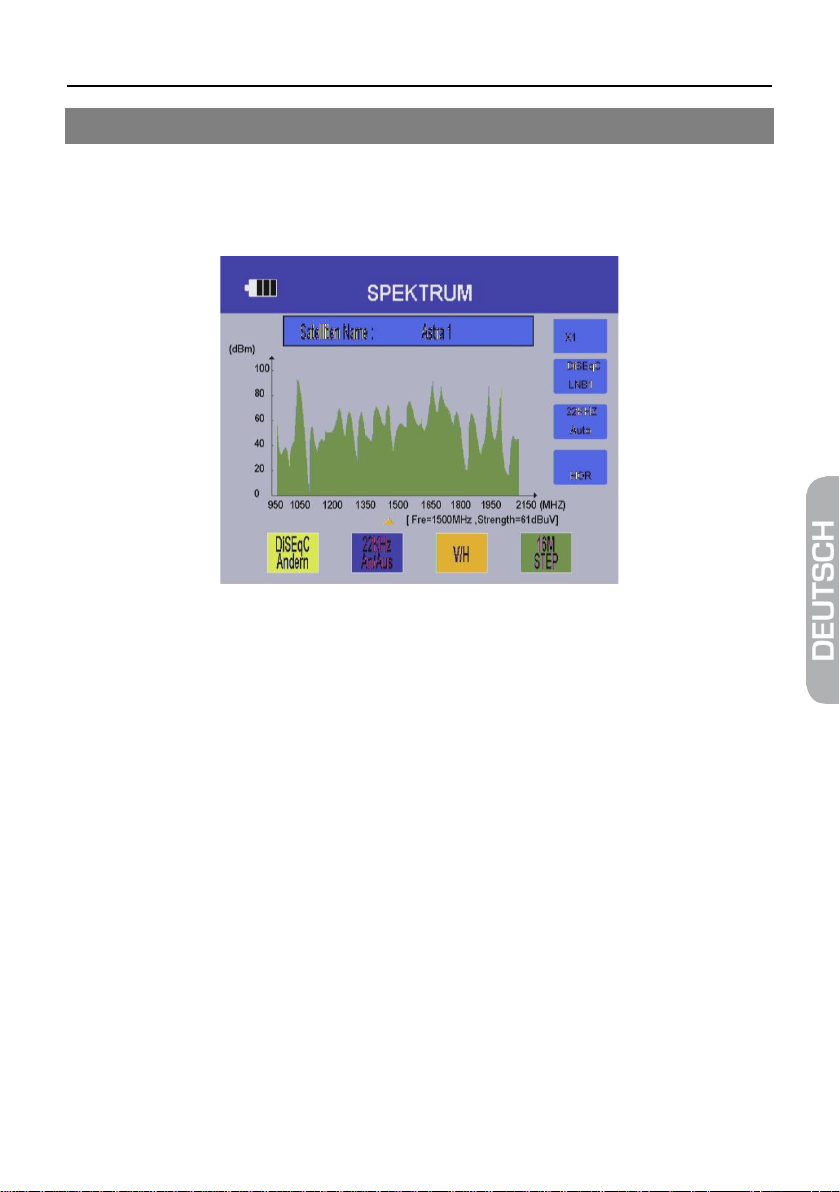
Spektrum
13 Spektrum
Drücken Sie die MENU-Taste.
Wählen Sie mit den Tasten ◄/► und ▲/▼ den Menüpunkt Spektrum aus
und bestätigen Sie Ihre Auswahl mit der OK-Taste.
In diesem Menü können Sie über das gesamte Spektrum die verschiedenen
Transponder überprüfen.
Wählen Sie mit der Taste F1 den zu überprüfenden LNB aus.
Schalten Sie mit der Taste F2 22KHz An bzw. Aus.
Wählen Sie mit der Taste F3 die Polarisation aus.
Wählen Sie mit der Taste F4 die Abtastrate.
4M STEP: präziser Scan, Dauer ca. 10sek.
16 M STEP: Dauer ca. 3sek., weniger präzise
smartmeter S10 23
Page 24

Fernsehen
14 Fernsehen
Drücken Sie die MENU-Taste.
Wählen Sie mit den Tasten ◄/► und ▲/▼ den Menüpunkt Fernsehen aus
und bestätigen Sie Ihre Auswahl mit der OK-Taste.
In diesem Menü können Sie den Fernsehempfang überprüfen.
Wählen Sie mit der Taste F1 den Satelliten aus, de ssen Fernsehprogramm
angezeigt werden soll.
Wählen Sie mit der Taste F2 einen Kanal aus und best ätigen Sie die
Auswahl mit der OK-Taste.
Drücken Sie F3 um in den Fullscreen- (Vollbild-) Modus zu gel angen.
24 smartmeter S10
Sie können mit den Tasten ▲ und ▼ die Kanäle dur chschalten.
Mit den Tasten ◄ und ► verändern Sie die Lautstärke.
Page 25

Fernsehen
Bei jedem Programmwechsel werden für ca. 4 Sekunden Details zum
Programm angezeigt.
smartmeter S10 25
Page 26

Einstellungen
15 Einstellungen
Drücken Sie die MENU-Taste.
Wählen Sie mit den Tasten ◄/► und ▲/▼ den Menüpunkt Einstellungen
aus und bestätigen Sie Ihre Auswahl mit der OK-Taste.
15.1 OSD Transparenz
Wählen Sie hier mit den Tasten ◄ und ► die Transparenz de r
Menüoberfläche aus.
Sie können Werte zwischen 10 (keine Transpare nz) und 1 (fast
durchsichtig) auswählen.
15.2 Signal Audio Ton
Wählen Sie hier mit den Tasten ◄ und ► aus, ob beim Scannen ein
Signalton ausgegeben werden soll, der die Signal qualität anzeigt.
15.3 Lautstärke
Wählen Sie hier mit den Tasten ◄ und ► die Lautstärke aus.
15.4 Menüsprache ändern
Wählen Sie hier mit den Tasten ◄ und ► die Menüsprache aus.
15.5 Werkseinstellungen
Wählen Sie diesen Menüpunkt um das Mes sgerät auf die
Werkseinstellungen zurück zu setzen.
26 smartmeter S10
Page 27

PC Update
Bestätigen Sie Ihre Auswahl mit der OK-Taste.
Markieren Sie mit den Tasten ◄ und ► das Feld JA und bestätigen Sie
Ihre Auswahl nochmals mit der OK-Taste.
16 PC Update
Drücken Sie die MENU-Taste.
Wählen Sie mit den Tasten ◄/► und ▲/▼ den Menüpunkt PC Upda te aus
und bestätigen Sie Ihre Auswahl mit der OK-Taste.
16.1 Softwarestand
Drücken Sie im Menü PC Update die Taste F1 um den Softwarestand des
Gerätes anzeigen zu lassen.
smartmeter S10 27
Page 28

PC Update
16.2 USB Menü
Drücken Sie im Menü PC Update die Taste F2 um das USB-Menü zu
öffnen.
Im USB-Menü werden alle Dateien angezeigt, die auf dem angeschlossenen
USB-Datenträger gespeichert sind.
Mit den Tasten ◄ und ► können Sie die Anzahl der angezeigten Dateien
einschränken, indem Sie einen bestimmten Dat ei typ auswählen.
Beispiel: Wenn Sie alle Musikdateien auf dem USB-Datenträger anzeigen
lassen wollen, drücken Sie die Tasten ◄ oder ► so oft, bis der Karteireiter
Musik markiert ist. Jetzt werden nur noch die gespeicherten Musikdateien
angezeigt.
28 smartmeter S10
Page 29

PC Update
Mit den Tasten ▲ und ▼ markieren Sie die gewünschte Datei und öffnen diese
mit der OK-Taste.
16.2.1 Load Database
Drücken Sie F4 um die Kanalliste auf dem USB-Spei cher zu speic hern.
Die Kanalliste kann nun am PC mit Setting-Editor bearbeitet werden.
Den Setting-Editor finden Sie auf der Internetseite www.smart-electronic.de
im Bereich Support.
Speichern Sie die Kanalliste als Version 100 auf Ihren USB-Datenträger.
Die bearbeitete Kanalliste kann nun über das USB-Menü markiert, mit OK
geöffnet und somit auf das smartmeter S10 geladen werden.
16.2.2 Datei umbenennen
Markieren Sie im USB-Menü die Datei, die Sie umbenennen wollen.
Drücken Sie die Taste F2, um die Werkzeugpalette zu öffnen.
Markieren Sie die Option umbenennen und bestätigen Sie mit der OK-
Taste.
Eine Bildschirmtastatur öffnet sich.
Markieren Sie mit den Tasten ◄/► und ▲/▼ auf der Bildschirmtastatur das
gewünschte Zeichen und bestätigen Sie dieses mit der T aste OK.
Wiederholen Sie diesen Schritt, bis der gewünschte Dateiname fertig
zusammengestellt ist.
Standard Sonderzeichen einblenden
Großschreibung Umschalten zwischen Groß- und Kleinschreibung
Zurück Letztes Zeichen löschen
OK Ei ngabe beenden und Satellitennamen speichern
Abbrechen Eingabe abbrechen
Markieren Sie das Feld OK und bestätigen Sie mit der OK-Taste.
16.2.3 Datei löschen
Markieren Sie im USB-Menü die Datei, die Sie löschen wollen.
Drücken Sie die Taste F2 um die Werkzeugpalette zu öff nen.
Markieren Sie die Option löschen und bestätigen Sie mit der OK-Taste.
Markieren Sie mit den Tasten ◄ und ► das Feld JA und bestätigen Sie
Ihre Auswahl nochmals mit der OK-Taste.
smartmeter S10 29
Page 30

PC Update
16.2.4 Datei verschieben
Markieren Sie im USB-Menü die Datei, die Sie löschen wollen.
Drücken Sie die Taste F2, um die Werkzeugpalette zu öffnen.
Markieren Sie die Option verschieben und bestätigen Sie mit der OK-
Taste.
Markieren Sie mit den Tasten ▲ und ▼ den Ordner, in den die Datei
verschoben werden soll und bestätigen Sie mi t der OK-Taste.
16.2.5 Ordner erstellen
Öffnen Sie im USB-Menü den Ordner, in dem Sie einen neuen Ordner
erstellen wollen und öffnen Sie diesen durch Drücken der OK-Taste.
Drücken Sie die Taste F2, um die Werkzeugpalette zu öff nen.
Markieren Sie die Option Neuen Ordner und bestätigen Sie mit der OK-
Taste.
Eine Bildschirmtastatur öffnet sich.
Markieren Sie mit den Tasten ◄/► und ▲/▼ auf der Bildschirmtastatur das
gewünschte Zeichen und bestätigen Sie dieses mit der T aste OK.
Wiederholen Sie diesen Schritt, bis der gewüns cht e Dateiname fertig
zusammengestellt ist.
Standard Sonderzeichen einblenden
Großschreibung Umschalten zwischen Groß- und Kleinschreibung
Zurück Letztes Zeichen l öschen
OK Ei ngabe beenden und Satellitennamen speichern
Abbrechen Eingabe abbrechen
Markieren Sie das Feld OK und bestätigen Sie mit der OK-Taste.
16.2.6 Laufwerk Informationen
Drücken Sie im USB-Menü die Taste F2, um die Werkzeugpalette zu
Markieren Sie die Option Laufwerk Info und bestätigen S i e m i t der OK-
16.2.7 Laufwerk Formatieren
Drücken Sie im USB-Menü die Taste F2, um die Werkzeugpalette zu
30 smartmeter S10
öffnen.
Taste.
öffnen.
Page 31

Kompass
Beim Formatieren werden alle Daten unwiederbringlich gelöscht!!
Markieren Sie die Option Formatieren und bestätigen Sie mit der OK-
Taste.
Markieren Sie mit den Tasten ◄ und ► das Feld JA und bestätigen Sie
Ihre Auswahl nochmals mit der OK-Taste.
Warnung!
17 Kompass
Öffnen Sie das Hauptmenü.
Drücken Sie die Taste Exit.
Drücken Sie die Taste F1.
Der integrierte Kompass wird dargestellt.
Legen Sie das smartmeter S10 auf eine
waagerechte Fläche.
Drehen Sie das smartmeter S10 auf dieser
Fläche liegend ein paar Mal hin und her,
damit sich der Kompass kalibrieren kann.
Die rote Spitze der Kompassnadel zeigt imm er nach Norden.
smartmeter S10 31
Page 32

Video aufnehmen
liefert nur dann ein Empfangssignal,
wenn die Struktur der Empfangsanlage, bzw. deren
Komponenten entsprechend vorbereitet wurden, d.h. wenn ein
funktionsfähiges Unikabel-System vorhanden ist.
18 Video aufnehmen
Öffnen Sie das Hauptmenü.
Drücken Sie die Taste Exit.
Drücken Sie die Taste F4.
Das Fernsehbild wird aufgenommen (wenn ein kompatibler USB-Datenträger
angeschlossen ist).
Drücken Sie die Taste EXIT, um die Aufnahme zu beenden.
Aufgenommene Sendungen können über das USB-Menü wieder aufgerufen
und abgespielt werden.
19 Screenshot speichern
Wenn Sie einen USB-Datenträger angeschlossen haben, können Sie zu jedem
beliebigen Zeitpunkt ein Abbild des aktuellen Bildschirminhalts auf den
Datenträger speichern.
Drücken Sie die Taste .
Die Meldung Catch Picture erscheint.
Auf dem Datenträger wird der aktuelle Bildschirminhalt als bmp-Datei
gespeichert.
20 Unikabel
Der LNB-Typ Unikabel
Damit ist es möglich, je nach Anlagentyp bis zu acht Receiver unabhängig
voneinander an nur eine Stammleitung anzuschließen.
Um das zu erreichen muss an jedem Receiver im Einstellungsmenü ein
eigener ZF-Kanal und eine dazugehörige Frequenz eingestellt werden.
Auch beim smartmeter S10 können Sie den Empfangsmodus auf den
Unikabel-Standard umstellen:
32 smartmeter S10
Page 33

Unikabel
Receiver
ZF-Kanal
Beispiel-Frequenz [MHz]
Frequenz [MHz]
Receiver 1 1 1284
Receiver 2 2 1400
Receiver 3 3 1516
Receiver 4 4 1632
Receiver 5 5 1748
Receiver 6 6 1864
Receiver 7 7 1980
Receiver 8 8 2096
Tragen Sie in der letzten Spalte der Tabelle die Frequenzen
nach, damit Sie immer alle relevanten
Als Daumenregel gilt: höchste Frequenz > kürzester Kabelweg
1. Wählen Sie im Hauptmenü den Menüpunkt TP Suche und drücken Sie OK.
2. Wählen Sie einen Satelliten aus und drücken Sie OK.
3. Wechseln Sie mit der Taste F4 zur LNB Schaltfläche und wählen Sie mit
den Tasten ◄ und ► den passenden LNB aus (entsprechend der
Spezifikationen des LNB).
4. Wechseln Sie mit ▼ oder der Taste F3 zur DiSEqC-Port-Einstellung und
schalten Sie mit den Tasten ◄ und ► die DiSEqC-Port-Nutzung aus.
5. Drücken Sie ▼ und stellen Sie mit den Tasten ◄ und ► den IF Kanal
entsprechend der Spezifikationen der Unikabel-Anlage ein.
6. Drücken Sie ▼ und stellen Sie mit den Tasten ◄ und ► die Frequenz
entsprechend der Spezifikationen der Unikabel-Anlage ein.
Die Zuordnung von Kanälen und Frequenzen ist abhängig vom LNB- bzw.
Multischalter-Hersteller.
Das Datenblatt und die technische Dokumentation Ihres LNB und/oder
Multischalters enthalten eine Zuordnungstabelle ähnlich der folgenden.
Zuordnungstabelle ZF-Kanäle und Frequenzen
Ihrer Empfangsanlage
Informationen auf einen Blick haben.
smartmeter S10 33
Page 34

Winkelberechnung
21 Winkelberechnung
Drücken Sie die Taste ANGEL.
Der Bildschirm zur Winkelberechnung öff net sich.
Geben Sie ein, auf welchen Satelliten Sie die Satelliten-Antenne ausrichten
wollen.
Geben Sie Längen- und Breitengrad, sowie die jeweilige Richtung ein.
Markieren Sie das Feld Winkelberechnung und drück en S i e di e Taste OK.
In den unteren drei Feldern wird die korrekte Ausrichtung der SatellitenAntenne angezeigt:
Azimut Zeigt den Azimut-Winkel des gewählten Sat el li ten an.
Richthöhe Zeigt den Elevationswinkel des gewählten Satelliten an.
Pol Zeigt den Polarisationswinkel des gewählt en Satelliten an.
22 Blindscan
Drücken Sie die Taste SCAN.
Der Bildschirm zum Blindscan öffnet sich.
34 smartmeter S10
Page 35

Software-Update
22.1 Blind Scan
Wählen Sie mit den Tasten ◄ und ► den Satelliten aus, den Sie
durchsuchen wollen.
Drücken Sie die Taste F1.
Die Sendersuche wird über den kompletten Frequenzbereich des Satelliten
durchgeführt.
22.2 Satellitensuche
Wählen Sie mit den Tasten ◄ und ► den Satelliten aus, den Sie
durchsuchen wollen.
Drücken Sie die Taste F2.
Der Satellit wird innerhalb der bekannten Transponder nach Sendern
durchsucht.
23 Software-Update
Erforderliche Komponenten
• smartmeter S10
• USB-Datenträger
• Aktuelle Firmware
smartmeter S10 35
Page 36

Software-Update
im Bereich
als
„entpackt“ werden, danach muss die Datei mit
Datenträger gespeichert
Tipps und Hinweise zum entpacken und updaten finden Sie
im Bereich
Achtung!
Unbedingt sicherstellen, dass während des Updates das
smartmeter
S10 mittels Netzgerät mit Spannung versorgen.
Auf der Internetseite www.smart-electronic.de
"Support" finden Sie die aktuelle Software-Version
gepacktes rar-archiv.
Dieses muss
der Endung *.bin auf Ihrem USBwerden.
auch auf der Seite www.smart-electronic.de
"Support"
smartmeter S10 mit Spannung versorgt ist.
Sicherheitshalber während des Updates das
Software auf USB-Datenträger speichern.
USB-Datenträger in smartmeter S10 einstecken.
Drücken Sie die MENU-Taste.
Wählen Sie mit den Tasten ◄/► und ▲/▼ den Menüpunkt PC Update aus
und bestätigen Sie Ihre Auswahl mit der OK-Taste.
Drücken Sie im Menü PC Update die Taste F2 um das USB-Menü zu
öffnen.
Wählen Sie mit den Tasten ◄ und ► den Dateityp Software aus.
Markieren Sie mit den Tasten ▲ und ▼ die Update-Datei und führen diese
mit der OK-Taste aus.
Markieren Sie mit den Tasten ◄ und ► das Feld JA und bestätigen Sie
Ihre Auswahl nochmals mit der OK-Taste.
Das Update startet nun automatisch.
Nach erfolgtem Update werden Sie gefragt, ob das smartmeter S10 neu
gestartet werden soll.
Markieren Sie mit den Tasten ◄ und ► das Feld JA und bestätigen Sie
Ihre Auswahl mit der OK-Taste.
36 smartmeter S10
Page 37

Reinigen des Messgerätes
Achtung!
chalten Sie das Messgerät während der
Updatevorgänge niemals aus.
niemals mit einem nassen Tuch. Ziehen vor dem
Verwenden Sie keine lösungsmittelhaltigen
Reinigungsmittel wie Benzin oder Verdünnung. Diese
S
24 Reinigen des Messgerätes
Gefahr eines Stromschlags!
Es darf keine Flüssigkeit in das Gerät gelangen. Reinigen
Sie es
Reinigen alle Stecker.
Achtung!
Mittel können die Oberfläche des Gehäuses beschädigen.
Trennen Sie das Gerät von jeglichen Stromquellen und ent fernen Sie ggf.
alle Verbindungskabel (Satellit, USB…), bev or Sie es reinigen.
Reinigen Sie das Gehäuse und das Display mit einem weichen faserfreien
Tuch. Bei stärkeren Verschmutzungen kann eine milde, lösungsmittelfreie
Seifenlauge oder Spiritus verwendet werden.
Die Tastatur sollte von Verschmutzunge n m i t Hilfe von Druckluft (max.
2 Bar) befreit werden. Auch hier dürfen keine Lösungsmittel eingesetzt
werden.
25 Außerbetriebnahme des Messgerätes
Trennen Sie das Messgerät von der Stromversorgung.
Schrauben Sie das LNB-Kabel vom Gerät ab.
Ziehen Sie das USB-Kabel ab.
Verpacken Sie das Gerät, die Kabel und die Bedienungsanleitung in der
Originalverpackung.
Lagern Sie das Gerät und alle Zubehörteile an einem trockenen und
staubfreien Ort.
smartmeter S10 37
Page 38

Störungsbehebung
Symptom
Mögliche
Ursache
Abhilfe
Gerät lässt sich
einschalten
Batterie leer.
Laden Sie die Batterie auf.
Schlechtes
Die Antenne ist nicht
Richten Sie die Antenne aus.
Ersetzen Sie den LNB.
Kein oder nur
Signal.
Prüfen Sie alle Kabelverbindungen.
kein
Ton
Ton ist
ausgeschaltet
Schalten Sie den Ton im Menü Einstellungen
ein.
im Bereich „Support“ finden Sie
eine FAQ in der aktuelle Problemlösungen bereitgestellt
den normalen Hausmüll. Erkundigen Sie sich bei Ihrer
Schützen Sie das Messgerät vor Frost.
26 Störungsbehebung
nicht
Bild,
Blockierfehler
ein schwaches
auf den Satellit
ausgerichtet.
Der LNB ist defekt.
Richten Sie die Antenne aus.
Sollte sich eine Fehlfunktion trotzdem nicht beseitigen lassen, wenden Sie sich
bitte an Ihren Fachhändler.
Unter www.smart-electronic.de
werden.
27 Entsorgung
Achtung!
Werfen Sie das Gerät und die Zubehörteile keinesfalls in
Stadt- oder Gemeindeverwaltung nach Möglichkeiten einer
umwelt- und sachgerechten Entsorgung des Geräts.
38 smartmeter S10
Page 39

Technische Daten
Das WEEE-Symbol auf dem Produkt oder seiner Verpackung
weist darauf hin, dass es sich bei diesem Produkt um ein
elektrisches oder elektronisches Gerät handelt. Entsorgen Sie
dieses Gerät nicht über den Hausmüll, sondern b ringen Sie es zu
Ihrer örtlichen kommunalen Sammelstell e (Recycling-Hof).
Durch Ihren Beitrag zur Entsorgung dieses Produkts schützen Sie
die Umwelt und die Gesundheit Ihrer Mitm enschen.
Materialrecycling hilft, den Verbrauch vo n Rohstoffen zu verringern.
Helfen Sie mit, die Umwelt zu erhalten, in der wir leben!
28 Technische Daten
28.1 LNB und Tuner-Eingang
F-Buchse IEC 169-24
Eingangsfrequenzbereich 950 MHz ~ 2150 MHz
Eingangspegelbereich -65 dBm bis -25 dBm
LNB-Versorgungsstrom 13/18 V, max. 700 mA
LNB-Steuersignal 22 kHz
DiSEqC-Steuerung ja
28.2 Demodulator
Front-End-Modul QPSK
Eingangsdatenrate 2 Mbps bis 45 Mbps
28.3 Systemressourcen
CPU 216MHz
SDRAM 1PC 16M X16bit/16Mbyte DDR
FLASH 1PC 16bit/4MByte
28.4 Video-Dekoder
Datenrate bis zu 15 Mbit/s
Videoauflösung 720×576(PAL) 720×480(NTSC)
Videoformat PAL, NTSC, SECAM
28.5 Datenschnittstelle
Verbindungstyp USB
smartmeter S10 39
Page 40

Hersteller
28.6 Spannungsversorgung
Betriebsspannung 12,6 V
Li-Ion Batterie 2700 mAh
Netzspannung) 100 - 240 V ~, 50/60 Hz
28.7 Abmessungen und Gewicht
Länge x Breite x Höhe 10,3 x 16,7x 4,5 cm
Gewicht 0,5 Kg
28.8 Temperatur
Betriebstemperatur 0° C bis +40° C
Lagerungstemperatur -40° C bis +65° C
29 Hersteller
smart electronic GmbH
Industriestraße 29
78112 St. Georgen
Deutschland
Service Hotline: +49 7724 9478-555
Telefax: +49 7724 9478-333
E-Mail: service@smart-electronic.de
Internet: www.smart-electronic.de
30 Garantie
Die Gewährleistung für das digitale Satellitenmessgerät smartmeter S10 der
smart electronic GmbH entspricht den gesetzlichen Bestimmungen zum
Zeitpunkt des Erwerbs.
Unbefugte Reparaturversuche führen zum Verlust der Garantie.
40 smartmeter S10
Page 41

Konformitätserklärung
31 Konformitätserklärung
Die smart electronic GmbH, Industriestraße 29, 78112 St. Georgen,
Deutschland erklärt hiermit für dieses Produkt die Übereinstimmung mit
folgenden Richtlinien und Normen:
• Richtlinie zur elektromagnetischen Verträglichkeit 2004/108/EG
− EN61326-1
− EN61000-3-2
− EN61000-3-3
• Niederspannungsrichtlinie 2006/95/ EG
− EN61010-1
:2006
:2006+A1:2009+A2:2009
:2008
:2001
smartmeter S10 41
Page 42

Preface
Preface
Dear Customer,
Thank you for purchasing this digital sat el li te meter smartmeter S10.
Before operating this digital satellite meter, please read the manual of the
smartmeter S10 carefully.
This manual helps you with the
• designated,
• safe and
• advantageous
use of the digital satellite meter smartmeter S10.
Everyone who
• installs,
• connects,
• operates,
• cleans or
• disposes of this receiver
need to familiarize with the complete contents of this manual.
Please keep this manual always at hand near the digital satellite meter.
We hope you enjoy using your smartmeter S10.
Your smart electronic GmbH
© smart electronic GmbH 2013
All rights, technical changes, errors as well as printing mistakes reserved. Any reproducing or copying of the
contents requires prior written permission from smart.
42 smartmeter S10
Page 43

Contents
Contents
1 Description .............................................................................................. 45
2 Safety instructions ................................................................................. 45
2.1 Safety of persons ........................................................................ 45
2.2 General information ..................................................................... 45
2.3 Lithium-ions-battery ..................................................................... 46
2.4 Storing of the batteries ................................................................ 46
3 Appropriate Usage ................................................................................. 46
4 Delivery range......................................................................................... 47
5 Device overview ..................................................................................... 48
6 Start of operation ................................................................................... 50
6.1 Charging the battery .................................................................... 50
6.2 Switching the Meter on and off .................................................... 50
7 Align satellite dish ................................................................................. 51
8 TP Search ................................................................................................ 51
8.1 Remove satellite from list ............................................................ 52
8.2 Move satellite in list ..................................................................... 52
8.3 Rename satellite in list ................................................................ 52
8.4 Search Transponder .................................................................... 53
9 Satellite Identify ...................................................................................... 54
10 Packet Control ........................................................................................ 55
11 DiSEqC Search ....................................................................................... 56
12 DiSEqC Motor Search ............................................................................ 57
13 Spectrum ................................................................................................. 58
14 Watch TV ................................................................................................. 59
15 Settings ................................................................................................... 60
15.1 OSD Transparency ...................................................................... 60
15.2 Signal Audio Tone ....................................................................... 61
smartmeter S10 43
Page 44

Contents
15.3 Volume ........................................................................................ 61
15.4 Language..................................................................................... 61
15.5 Factory Reset .............................................................................. 61
16 PC Update ............................................................................................... 61
16.1 System Info.................................................................................. 61
16.2 USB Menu ................................................................................... 62
17 Compass ................................................................................................. 65
18 Capture Video ......................................................................................... 65
19 Save Screenshot .................................................................................... 66
20 Unicable .................................................................................................. 66
21 Angle Calculation ................................................................................... 67
22 Blind Search ........................................................................................... 68
22.1 Blind Scan ................................................................................... 68
22.2 Satellite Search ........................................................................... 68
23 Software-Update ..................................................................................... 69
24 Cleaning .................................................................................................. 70
25 Storing the Product ................................................................................ 70
26 Trouble shooting .................................................................................... 71
27 Disposal .................................................................................................. 72
28 Technical specifications ........................................................................ 73
29 Supplier ................................................................................................... 74
30 Warranty .................................................................................................. 74
31 Declaration of conformity ...................................................................... 75
44 smartmeter S10
Page 45

Description
Attention!
Please read the safety instructions carefully before
Please follow all warnings and instructions on the
equipment and in the operating manual.
Attention!
The devise should only be operated with the supplied AC
Do not open the meter or the included AC adapter. There
Wrong usage of the ports can lead to the destruction of
the measuring device.
1 Description
The smartmeter S10 is a handy digital antenna measuring device for a quick
and easy alignment of satellite antennas. If a satellite is found, the smartmeter
S10 shows it on the display and emits a audible signal. Signal strength and
quality are displayed as numerical values and bar g raphs.
Another measurement value is the forward error correction (FEC) and the bit
error rate (BER). In addition, the picture quality can be revised on the highresolution 8.9-inch TFTLCD screen.
Many satellites are pre-programmed in order t o an quick antenna adjustment.
2 Safety instructions
operating the device.
2.1 Safety of persons
Ensure that nobody can be hurt by falling tools or parts of the satellite antenna
during the adjustment and installation of the antenna. For your own security
use a rope on sloping roofs.
2.2 General information
adapter at the mains.
smartmeter S10 45
is danger of life through electric shock!
Page 46

Appropriate Usage
Explosion danger!
Never the two poles (+ and -) connect with each other!
Attention!
Not taking accumulator to contact with water.
avoid a depth discharge.
Proceed carefully with the measuring dev i ce:
• Avoid low temperatures (below 0 °C) or to high humidity.
• The TFT display can be damaged by mechanical im pacts.
• Avoid excessive input voltages. Please refer to the technical data starting
from page 73.
Do not operate with the device:
• if it has visible damage,
• if there are loose parts in the device,
• if the device was located outdoors or in damp rooms a extended period of
time.
2.3 Lithium-ions-battery
Storing or operating accumulator no more t han 40° C.
2.4 Storing of the batteries
Not burning or damaging accumulator.
Storing the batteries between 0° Celsius and 40° Celsius.
Loading the accumulator at a longer storage every two weeks to
3 Appropriate Usage
The measuring device smartmeter S10 was developed to measure signals of
digital satellite antennas and satellite systems. It is exclusively for this purpose
and should only be used for this purpose. Use the equipment only for the
purpose, which is described in this manual.
46 smartmeter S10
Page 47

Delivery range
Follow all information in this manual, particularly the safety instructions on page
45.
Any other usage is rated as not properly and can result in damage or even
injury. There will be no liability for damages caused by a non-intended use.
4 Delivery range
Please check if the delivery is complete.
Included in delivery:
• device smartmeter S10,
• a carrying bag,
• a car adapter cable 12 V,
• a mains power supply,
• an user manual,
If the delivery should be incomplete, contact your specialist dealer or
smart electronic GmbH
Industriestraße 29
78112 St. Georgen
GERMANY
Service Hotline: +49 7724 9478-555
Telefax: +49 7724 9478-333
E-Mail: service@smart-electronic.de
Internet: www.smart-electronic.de
smartmeter S10 47
Page 48

Device overview
S10
5 Device overview
48 smartmeter S10
Page 49

Device overview
No.
Description
1
LNB-IN
Digital satellite signal inpu t
2
LC-Display
Display of the TV picture, the menu and the measured
values
3
FUNCTION
Different functions depending on the menu
Screen display
4
POWER-LED
red the meter is on
off the meter is turned off
LOCK-LED
LED lights when a signal i s r eceived
22K/13V/18VLED
Lights if 22K/13V/18V signa l s ar e received
5
POWER
Switch devise on/off
6
Numeric keys
Direct enter of numbers
7
AC adapter
port
Low volt port – for pow er s upply connection
8
Navigation-
OK
Navigation through menus,
OK button: confirmation of a selection
9
MENU
Display the main menu
10
EXIT
Leave the current menu, cancel operation
11
ANGLE
Open the menu for the calculation of azi muth,
Elevation and Polarization
12
SYSTEM
Configuration of all system param eter.
Display current software version.
13
FIND
Open the menu satellite detection
14
SCAN
Open the Autoscan Menu
15
USB-Port
USB port for USB-storage device
16
Battery Switch
For separating the smartmeter S10 electronics from the
rechargeable battery
keys
Cross
The functions are at the bottom of
switching programs ▲, ▼
volume control ◄, ►
smartmeter S10 49
Page 50

Start of operation
to On or Off.
The maximum battery charging time is approxim ately 12 hours.
6 Start of operation
6.1 Charging the battery
Charge the battery completely before you use the meter for the
first time.
The battery can be charged regardless of
• whether the meter is switched on or off or
• whether the battery-switch on the underside of the meter is set
A charging circuit in the measuring device provides an optimal charge of the
battery. The device is charged if it is switched off .
Turn the device off, if it is not already off.
Connect the Euro-main cable with the external AC adapter.
Connect the external AC adapter to the power grid.
Connect the AC adapter to the low-voltage port at the bottom.
The battery is charged as soon as you connect the AC adapter to the
smartmeter S10
Charging is displayed by the cycling display of the battery symbol:
When fully charged the battery symbol shows permanently four bars.
Load the accumulator during the first loading procedure at least
5 hours.
6.2 Switching the Meter on and off
6.2.1 Switching on
1. Ensure that the battery-switch on the underside of the meter is set to an ON
position.
2. Press the power key to switch on the meter.
50 smartmeter S10
Page 51

Align satellite dish
be switched on regardless of the switch positio n.
position.
not.
If the power supply is plugged in, the battery-switch will be
useless, meaning that the smartmeter S10 can consistently
6.2.2 Switching off
Press the power key once again to switch off the meter after use.
For long operational pauses, please also separate the
smartmeter S10 electronics from the battery by setting the
battery-switch on the underside of the device to an OFF
7 Align satellite dish
Press the MENU-button.
Use the buttons ◄ / ► and ▲ / ▼ select the menu item TP SEARCH and
confirm your selection with the OK button.
Choose the desired satellite in the setting field with the buttons ◄ / ►.
Turn the dish until the LOCK-LED lights, or the bargrapgh displays
signalstrength and signalquality.
Fixate the Dish in the position with the best signalstrength.
Vary the angle of inclination until the bargrapgh displays even more
signalstrength and signalquality.
Fixate the Dish in the position with the best BER quality.
The BER value behind “10E” is important. The higher, the bet ter. The
value should be minimal 10E-4. The optimum is > 10E-6.
In the menu Settings Signal Audio Tone you can choose
whether an acoustic signal is represented once a signal is found or
8 TP Search
Press the MENU-button.
smartmeter S10 51
Page 52

TP Search
Use the buttons ◄ / ► and ▲ / ▼ select the menu item TP SEARCH and
confirm your selection with the OK button.
In the menu TP Search a list of the stored satellit es is shown.
Eight satellites are displayed on each page. To display further satellites use the
buttons ▲ and ▼.
8.1 Remove satellite from list
Choose the satellite you’d like to delete from the list with the but tons ▲ and
▼.
Press F1.
Mark the item YES with the buttons ◄ and ► confirm by pressing OK.
8.2 Move satellite in list
Choose the satellite you’d like to move in the list with the buttons ▲ and ▼.
Press F2.
Use the numeric keys to enter the position you’d like the satellite to be
Confirm by pressing OK.
8.3 Rename satellite in list
Choose the satellite you’d like to rename in the list with the buttons ▲ and
52 smartmeter S10
moved to.
▼.
Page 53

TP Search
Setting fields
Signal display
Press F3.
A screen keyboard opens.
Use the buttons ◄/► and ▲/▼ to mark a letter and confirm each letter
with OK.
Repeat until you have the desired name.
Standard show special letters
Caps on switch between capital and small letters
Back delete last letter
OK Save satellite name
Cancel exit without saving
Mark the item OK and confirm with the OK-button.
8.4 Search Transponder
Choose the satellite you’d like to search transponders on with the buttons
▲ and ▼.
Confirm by pressing OK.
In this menu you can see the signal quality of single transponders. Use this
menu to allign a satellite dish.
By pressing F1 you can delete a marked transponder.
By pressing F2 you start the transponder search and after aprox. 5 sec can
watch the TV signal of the marked transponder.
By pressing F3 or F4 you can choose the DiSEqC-Port or the LNB-Type.
smartmeter S10 53
Page 54

Satellite Identify
8.5 Setting fields
Use the buttons ▲ and ▼ to mark one of the setting fields and then use the
buttons ◄ und ► to choose different settings.
Example: To choose another DiSEqC-Port press the button ▼ or ▲ until the
setting field DiSEqC Port is marked. Now press the buttons ◄ or ► until the
desired DiSEqC-Port is shown.
8.5.1 Signal display
Signal strength (S), Signal quality (Q) and Bit Error Rate (BER) are shown.
8.5.2 Volume change
Press the key System.
Press the keys ◄ und ► to set the volume.
Press the key EXIT to go back to the window TRANSPONDERSUCHE.
The volume setting here has the same function as the volume
setting in section 15.3, page 61.
9 Satellite Identify
Press the MENU-button.
Use the buttons ◄ / ► and ▲ / ▼ select the menu item SATELLITE IDE
and confirm your selection with the OK button.
54 smartmeter S10
Page 55

Packet Control
Press F1 to watch TV on the choosen transponder.
Change the transponder with the button F3.
Choose the DiSEqC-Port with the button F3.
Choose the LNB-Type with the button F4.
The name of the satellite from which you receive signal is displayed. Also the
signal strength of this satellite is displayed.
10 Packet Control
Press the MENU-button.
Use the buttons ◄ / ► and ▲ / ▼ select the menu item PACKET
CONTROL and confirm your selection with the OK button.
Press OK to display the list of satellites.
Use the buttons ▲ and ▼ to choose a satellite.
Choose the DiSEqC-Port with the button F3.
Choose the LNB-Type with the button F4.
Now you can see the signal strength (S) and signal quality (Q) of five
transponders.
By pressing the buttons ◄ and ► you can jump from page to page.
smartmeter S10 55
Page 56

DiSEqC Search
11 DiSEqC Search
Press the MENU-button.
Use the buttons ◄ / ► and ▲ / ▼ select the menu item DiSEqC Search
and confirm your selection with the OK button.
Choose the DiSEqC-Port with the button F1.
With F2 the allocation of the 16 DiSEqC-Ports is displayed.
Choose the LNB-Type with the button F4.
The DiSEqC-Search starts automatically.
At every port the name of the received satellite is displayed.
You can select single ports by pressing F1 and can the switch to the menu
Transponder Search by pressing OK.
56 smartmeter S10
Page 57

DiSEqC Motor Search
12 DiSEqC Motor Search
Press the MENU-button.
Use the buttons ◄ / ► and ▲ / ▼ select the menu item D iSEqC Motor
Search and confirm your selection with the OK button.
12.1 Setting Fields
Use the buttons ▲ and ▼ to mark one of the setting fields and then use the
buttons ◄ und ► to choose different settings.
12.2 Signal display
Signal strength (S), Signal quality (Q) and Bit Error Rate (BER) are shown.
12.3 Turn Satellite Dish
By pressing F1 or F2 you can turn the satellite dish to the we st or to the east.
Watch the green signal quality bar. This graph shows you, if you receive a
signal from the satellite.
smartmeter S10 57
Page 58

Spectrum
13 Spectrum
Press the MENU-button.
Use the buttons ◄ / ► and ▲ / ▼ select the menu item Spectrum and
confirm your selection with the OK button.
In this menu you can control the signal quality of different transponders over
the whole spectrum.
Choose the LNB-Type with the button F1.
Switch 22 kHz On or Off with F2.
Choose the polarization with the button F3.
Choose the sampling steps with the button F4.
4M STEP: precise scan, duration approx. 10sec.
16 M STEP: duration approx. 3sek., medium precise
58 smartmeter S10
Page 59

Watch TV
14 Watch TV
Press the MENU-button.
Use the buttons ◄ / ► and ▲ / ▼ select the menu item WATCH TV and
confirm your selection with the OK button.
In this menu you can check the TV reception.
Choose the satellite by pressing F1.
Choose the desired channel by pressing F2 and confirm with OK.
Press F3 for full screen mode.
You can switch through the channels with ▲ and ▼.
Adjust the volume with ◄ and ►.
smartmeter S10 59
Page 60

Settings
On every channel switching detailed informati on about the channel are shown.
15 Settings
Press the MENU-button.
Use the buttons ◄ / ► and ▲ / ▼ select the menu item SETTINGS and
confirm your selection with the OK button.
15.1 OSD Transparency
Use the buttons ◄ and ► to choose the transparency of the On Screen
Display.
You can cho0se from 10 (no transparency) to 1 (nearly transparent).
60 smartmeter S10
Page 61

PC Update
15.2 Signal Audio Tone
Use the buttons ◄ and ► to choose whether you like to have a signal tone
while adjusting an antenna or not.
15.3 Volume
Use the buttons ◄ and ► to set the volume.
15.4 Language
Use the buttons ◄ and ► to choose a display language.
15.5 Factory Reset
Mark this item to reset the device to factory settings.
Confirm with OK.
Mark the item YES with the buttons ◄ and ► confirm by pressing OK.
16 PC Update
Press the MENU-button.
Use the buttons ◄ / ► and ▲ / ▼ select the menu item PC Update and
confirm your selection with the OK button.
16.1 System Info
To show the System Info enter the menu PC Update and press the button
F1.
smartmeter S10 61
Page 62

PC Update
16.2 USB Menu
To open the USB menu enter the menu PC Update and press the button
F2.
In the USB menu all files are shown that are stored on the connectes USBdevice.
Use the buttons ◄ and ► to limit the number of shown files.
Example: If you want to see all the music files on the connected USB device:
press the button ► until the item music is marked on the top of the screen.
Only music files are shown now.
Use the buttons ▲ and ▼ to choose a file an press OK to open it.
62 smartmeter S10
Page 63

PC Update
16.2.1 Load Database
Press F4 to save the channel list ro your USB-device.
You can modify the channel list on your PC with the Settings Editor.
You’ll find the Setting-Editor on the website www.smart-electronic.de in
the category Support.
Save the modified channel list as Version 100 onto your USB dev i ce.
You can load the modified channel list via the USB-menu by marking it and
then pressing OK.
16.2.2 Rename file
Mark the file you want to rename in the USB-Menu.
Press F2 to open the Tools.
Mark the option Rename and press OK.
A screen keyboard opens.
Use the buttons ◄/► and ▲/▼ to mark a letter and confirm each letter
with OK.
Repeat until you have the desired name.
Standard show special letters
Caps on switch between capital and small letters
Back delete last letter
OK Save satellite name
Cancel exit without saving
Mark the item OK and confirm with the OK-button.
16.2.3 Delete file
Mark the file you want to delete in the USB-Menu.
Press F2 to open the Tools.
Mark the option Delete and press OK.
Mark the item YES with the buttons ◄ and ► confirm by pressing OK.
16.2.4 Move file
Mark the file you want to move in the USB-Menu.
Press F2 to open the Tools.
Mark the option Move and press OK.
smartmeter S10 63
Page 64

PC Update
All data will be lost after formatting the USB-storage device!!
Mark the folder you’d like to save the file in with the buttons ▲ and ▼ and
confirm with OK.
16.2.5 Create folder
Open the Folder in which you want to create the new folder.
Press F2 to open the Tools.
Mark the option Create Folder and press OK.
A screen keyboard opens.
Use the buttons ◄/► and ▲/▼ to mark a letter and confirm each letter
with OK.
Repeat until you have the desired name.
Standard show special letters
Caps on switch between capital and small letters
Back delete last letter
OK Save satellite name
Cancel exit without saving
Mark the item OK and confirm with the OK-button.
16.2.6 Disk Info
Open the USB-menu and press F2 to open the Tools.
Mark the option DISK INFO and press OK.
16.2.7 Format Disk
Open the USB-menu and press F2 to open the Tools.
Mark the option Format Disk and press OK.
Mark the item YES with the buttons ◄ and ► confirm by pressing OK.
64 smartmeter S10
WARNING!
Page 65

Compass
17 Compass
Press the MENU-button.
Press the Exit. button.
Press F1.
The internal digital compass is displayed.
Lay the smartmeter S10 on a flat horizontal
surface.
Turn the smartmeter S10 on the surface a few
times for calibration
The red side of the compass-needle shows to the north.
18 Capture Video
Press the MENU-button.
Press the Exit. button.
Press F4.
The TV picture gets captured on the connected USB-storage device.
Press EXIT to stop the recording.
Recorded broadcasts can be played via the USB-Menu.
smartmeter S10 65
Page 66

Save Screenshot
only works, when the structure of the
installation and the parts of it where designed for it; that is to
Receiver
ZF-Channel
Exampe-Frequency [MHz]
Frequency [MHz]
Receiver 1 1 1284
Receiver 2 2 1400
Receiver 4 4 1632
Receiver 5 5 1748
Receiver 6 6 1864
Receiver 7 7 1980
19 Save Screenshot
When there is a connected USB-storage device you can save screenshots
directly to USB.
Press the button .
The Message Catch Picture is shown.
The Screen is saved as bmp-file on the usb-storage devi ce.
20 Unicable
The LNB-Type Unicable
say, that there is a working unicable system inst al l ed.
You can choose unicable as LNB-Type with the smartmeter S10.
That means you can connect up to eight independent working receivers to one
electric main. Each receiver gets his own ZF-Channel and a corresponding
centre frequency.
The correlation of channel and frequency depends on the manufacturer of the
LNB and multiswitch.
The technical data of LNB and multiswitch should provide a table similar to the
following one:
Correlation table ZF-channel and frequency
Receiver 3 3 1516
Receiver 8 8 2096
66 smartmeter S10
Page 67

Angle Calculation
Use the last column to write down the frequencies of your
receiving installation. So all relevant Information is on one
Rule of thumb: highest frequency > shortest cable r un
place.
21 Angle Calculation
Drücken Sie die Taste ANGLE.
Der Bildschirm zur Winkelberechnung öff net sich.
Set the name of the satellite you’d like to receive.
Enter the longitude and latitude and the respective direction of your
position.
Mark the item Angle calculation and press OK..
In the three fields at the bottom the correct allignment of the satellite dish is
shown:
Azimuth Shows the azimuth of the satellite
Elevation Shows the elevation of the satellite
Pol Shows the angle of polarisation of t he satellite
smartmeter S10 67
Page 68

Blind Search
22 Blind Search
Press SCAN.
The screen BLIND SEARCH opens.
22.1 Blind Scan
Choose the satellite you’d like to search with the buttons ◄ and ►
Press F1.
The scanning over the entire frequency range of the satellite is performed.
22.2 Satellite Search
Choose the satellite you’d like to search with the buttons ◄ and ►
Press F2.
68 smartmeter S10
The scanning over the common transponder of the satellite is performed.
Page 69

Software-Update
The archive has to be unpacked and the file with the ending
electronic.de in the section Support.
Warning!
is provided with
with
electrical power by power supply unit.
23 Software-Update
Required equipment
• smartmeter S10
• USB-storage device
• Current Firmware
You’ll find the current firmware (a zip-archive) on www.smartelectronic.de in the section Support.
*.bin has to be saved to your USB- device.
Advice on unpacking and updating you’ll find on www.smart-
Secure, that the smartmeter S10
electricity during the update.
During the update supply the smartmeter S10
Save Software on USB-storage device.
Connect USB-storage device with smartmeter S10
Press MENU.
Use the buttons ◄ / ► and ▲ / ▼ select the menu item PC Update and
confirm your selection with the OK button.
Press F2 to open the USB-Menu.
Choose with the buttons ◄ and ► the filetype Software.
Mark the Firmware with the buttons ▲ and ▼ and press OK.
Mark the item YES with the buttons ◄ and ► confirm by pressing OK.
The update starts automatically.
After the update the smartmeter S10 asks you to restart the device.
Mark the item YES with the buttons ◄ and ► confirm by pressing OK.
smartmeter S10 69
Page 70

Cleaning
Warning!
Never switch off the Smartmeter during the update
processes
cloth. Drawing before the cleaning all plu gs
24 Cleaning
Danger of electric shock!
No liquid may reach in the device. Never clean it with a wet
.
Attention!
Never use solvet-containing agents like benzene or similar.
Pull all plugs from the device (USB-, antenna cable) before cleani ng.
Clean the housing and the display using a soft, lint-free cloth. In case of
stronger dirt you can use a mild soap sud or spirit.
The keys can be cleaned using compressed air (max. 2 Bar). Do not use
any solvents.
Agents like these can damage the surface of the housing.
25 Storing the Product
Unplug the device from the mains.
Unscrew the LNB cable from the device.
Pull all plugs out of the sockets.
Pack the device and all cables into the original carton.
Store the device and all accessories at a dry and dust-free location.
Protect the device from frost.
70 smartmeter S10
Page 71

Trouble shooting
Fault
phenomenon
Probabable reasons
Solutions
Device does not
react.
The battery is empty.
Charge the battery.
Bad picture , block
The antenna is not adjusted
Adjust the antenna.
No or onlly fait
Please check all cable
Adjust the antenna.
No picture, no sount.
Display/ Sounds turned off
Turn on the display by pushing
the F2 or ► button.
electronic.de find the area „Support“ a FAQ
26 Troubl e shooting
defect
signal.
to the satellite.
The LNB is defect
Replace the LNB.
connections.
the F1 button.
Turn on the sound by pushing
If you cannot find out what is wrong with your device please contact your local
specialized dealer.
At www.smartbeing provided in the topical problem soluti ons.
smartmeter S10 71
Page 72

Disposal
Never throw the receiver and the batteries in normal
household waste. They may contain toxic agents that are
hazardous to health and environment. Therefore dispose
immediately according to
s. Never throw the
batteries in normal household waste.
27 Disposal
Attention!
of the device and the batteries
the prevailing statutory regulation
Used devices contain valuable materials that should be recycled. Electronic
equipment is not household waste - in accord ance with directive 2002/96/EC
OF THE EUROPEAN PARLIAMENT AND THE COUNCIL of 27th January
2003 on used electrical and electronic equipment it must be disposed of
properly. At the end of its service life take this unit for disposal at a relevant
official collection point.
Help to keep our environment clean which we are living in!
72 smartmeter S10
Page 73

Technical specifications
28 Technical specifications
28.1 LNB/Tuner input
F-type connector IEC 169-24
Frequency range 950 M Hz ~ 2150 MHz
Input level -65 dBm bis -25 dBm
LNB power supply 13/18 V, max . 700 mA
LNB control signal 22 kHz
DiSEqC control yes
28.2 Demodulator
Front-end-modul QPSK
Symbol rate 2 Mbps bis 45 Mbps
28.3 System resource
CPU 216MHz
SDRAM 1PC 16M X16bit/16Mbyte DDR
FLASH 1PC 16bit/4MByte
28.4 Video-Decoder
Data rate bis zu 15 Mbit/s
Video resolution 720×576(PAL) 720×480(NTSC)
Video format PAL, NTSC, SECAM
28.5 Connectors
Serial data interface USB
28.6 Power supply
Supply voltage 12,6 V
Li-oN battery 2700 m A h
Supply voltage (charger) 100 - 240 V ~, 50/60 Hz
28.7 Dimensions
Length x width x height 10,3 x 16,7x 4,5 cm
smartmeter S10 73
Page 74

Supplier
Weight 0,5 Kg
28.8 Temperature
Operating temperature 0° C to +40° C
Storage temperature -40° C to +65° C
29 Supplier
smart electronic GmbH
Industriestraße 29
78112 St. Georgen
GERMANY
Service Hotline: +49 7724 9478-555
Telefax: +49 7724 9478-333
E-Mail: service@smart-electronic.de
Internet: www.smart-electronic.de
30 Warranty
The warranty for the digital satellite meter smartmeter S10 of the company
smart electronic GmbH is in conformity with the prevailing statutory regulations
at the time of purchasing the product.
74 smartmeter S10
Page 75

Declaration of conformity
31 Declaration of conformity
The company smart electronic GmbH, Industriestraße 29, 78112 St. Georgen
hereby declares conformity with the following guidelines and standards for this
product:
• Guideline for electromagnetic compatibility 2004/108/EG
− EN61326-1
− EN61000-3-2
− EN61000-3-3
• Guideline for low voltage 2006/95/EG
− EN61010-1
:2006
:2006+A1:2009+A2:2009
:2008
:2001
smartmeter S10 75
Page 76

Doc-ID: 11061601
